Moniprotokollainen sisäinen monitoimitulostuspalvelin (Ethernet) ja langaton (IEEE b/g) monitoimitulostuspalvelin (Ethernet)
|
|
|
- Reino Virtanen
- 9 vuotta sitten
- Katselukertoja:
Transkriptio
1 Moniprotokollainen sisäinen monitoimitulostuspalvelin (Ethernet) ja langaton (IEEE b/g) monitoimitulostuspalvelin (Ethernet) VERKKOKÄYTTÄJÄN OPAS Lue tämä käyttöopas huolellisesti ennen kuin käytät tätä laitetta verkossa. Voit lukea tätä käyttöopasta CD-ROM-levyltä tai tulostaa sen. Pidä CD-ROM ulottuvillasi, jotta voit katsoa siitä tietoja tarvittaessa. Brother Solutions Center ( tarjoaa ratkaisuja kaikkiin tulostustarpeisiin. Sieltä voit ladata uusimmat ohjaimet ja apuohjelmat, lukea ohjeita vianetsintään, saada vastauksia usein esitettyihin kysymyksiin sekä lisätietoja tulostukseen liittyvistä erikoisominaisuuksista ja käyttömahdollisuuksista. Versio 0 FIN
2 Oppaassa käytetyt kuvakkeet Tässä käyttöoppaassa käytetään seuraavaa kuvaketta: Vinkki kertoo, miten toimia tietyissä tilanteissa, tai antaa vinkin siitä, miten valittu toiminto toimii yhdessä muiden toimintojen kanssa. Tavaramerkit Brother ja Brother-logo ovat rekisteröityjä tavaramerkkejä ja BRAdmin Professional on Brother Industries, Ltd:n tavaramerkki. UNIX on The Open Groupin rekisteröity tavaramerkki. Apple ja Macintosh ovat Apple Inc:n tavaramerkkejä. Microsoft ja Windows ovat Microsoft Corporationin tavaramerkkejä. Windows Vista on Microsoft Corporationin rekisteröity tavaramerkki tai tavaramerkki Yhdysvalloissa ja/tai muissa maissa. BROADCOM, SecureEasySetup ja SecureEasySetup-logo ovat Broadcom Corporationin tavaramerkkejä tai rekisteröityjä tavaramerkkejä. AOSS on Buffalo Inc:n tavaramerkki. Wi-Fi on rekisteröity tavaramerkki ja WPA ja WPA2 ovat Wi-Fi Alliancen rekisteröityjä tavaramerkkejä. Firefox on Mozilla Foundationin rekisteröity tavaramerkki. Kaikki muut tässä käyttöoppaassa mainitut termit sekä tuotemerkit ja -nimet ovat omistajiensa rekisteröityjä tavaramerkkejä tai tavaramerkkejä. Tekijänoikeudet ja lisenssit Part of the software embedded in this product is gsoap software. Portions created by gsoap are Copyright (C) Robert A. van Engelen, Genivia inc. All Rights Reserved.THE SOFTWARE IN THIS PRODUCT WAS IN PART PROVIDED BY GENIVIA INC AND ANY EXPRESS OR IMPLIED WARRANTIES, INCLUDING, BUT NOT LIMITED TO, THE IMPLIED WARRANTIES OF MERCHANTABILITY AND FITNESS FOR A PARTICULAR PURPOSE ARE DISCLAIMED. IN NO EVENT SHALL THE AUTHOR BE LIABLE FOR ANY DIRECT, INDIRECT, INCIDENTAL, SPECIAL, EXEMPLARY, OR CONSEQUENTIAL DAMAGES (INCLUDING, BUT NOT LIMITED TO, PROCUREMENT OF SUBSTITUTE GOODS OR SERVICES; LOSS OF USE, DATA, OR PROFITS; OR BUSINESS INTERRUPTION) HOWEVER CAUSED AND ON ANY THEORY OF LIABILITY, WHETHER IN CONTRACT, STRICT LIABILITY, OR TORT (INCLUDING NEGLIGENCE OR OTHERWISE) ARISING IN ANYWAY OUT OF THE USE OF THIS SOFTWARE, EVEN IF ADVISED OF THE POSSIBILITY OF SUCH DAMAGE. i
3 Laadintaa ja julkaisua koskeva huomautus Tämä käyttöopas on laadittu ja julkaistu Brother Industries Ltd:n valvonnassa, ja se sisältää tuotteen uusimman kuvauksen ja tekniset tiedot. Tämän käyttöohjeen sisältöä ja tuotteen teknisiä tietoja voidaan muuttaa ilman erillistä ilmoitusta. Brother pidättää oikeuden muuttaa tässä mainittuja teknisiä tietoja ja aineistoa siitä ilmoittamatta, eikä vastaa mistään vahingoista (mukaan lukien välilliset vahingot), jotka aiheutuvat luottamisesta esitettyyn aineistoon, mukaan lukien typografiset ja muut julkaisuun liittyvät virheet, niihin kuitenkaan rajoittumatta Brother Industries Ltd. TÄRKEÄ HUOMAUTUS Tämä tuote on hyväksytty käytettäväksi vain ostomaassa. Tätä laitetta ei saa käyttää ostomaan ulkopuolella, koska se saattaa olla kyseisen maan langatonta tietoliikennettä ja sähkön käyttöä koskevien säännösten vastainen. Tässä asiakirjassa Windows XP tarkoittaa käyttöjärjestelmiä Windows XP Professional, Windows XP Professional x64 Edition ja Windows XP Home Edition. ii
4 Brotherin yhteystiedot TÄRKEÄÄ Jos tarvitset käyttöön liittyvää apua ja teknisiä neuvoja, sinun on soitettava maahan, josta laite on ostettu. Puhelut on soitettava kyseisen maan sisältä. Asiakaspalvelu Yhdysvalloissa Kanadassa BROTHER Euroopassa Katso paikallisen Brother-toimipisteen yhteystiedot osoitteesta Service center locator (vain Yhdysvallat) For the location of a Brother authorized service center, call Service center locations (vain Kanada) For the location of a Brother authorized service center, call BROTHER. Jos sinulla on kommentteja tai ehdotuksia, kirjoita meille osoitteeseen: Yhdysvalloissa Kanadassa Euroopassa Customer Support Brother International Corporation 100 Somerset Corporate Boulevard Bridgewater NJ Brother International Corporation (Canada), Ltd. - Marketing Dept. 1, rue Hôtel de Ville Dollard-des-Ormeaux, PQ, Canada H9B 3H6 European Product & Service Support 1 Tame Street Audenshaw Manchester, M34 5JE, UK Internet-osoite Brotherin kansainvälinen WWW-sivusto: Usein esitetyt kysymykset (FAQ), tuotetuki, ohjainpäivitykset ja apuohjelmat: (Vain Yhdysvallat) Brother-lisävarusteet ja -tarvikkeet: iii
5 Brother fax-back system (vain Yhdysvallat) Brother has set up an easy-to-use fax-back system so you can get instant answers to common technical questions and information about all our products. This is available 24 hours a day, seven days a week. You can use the system to send the information to any fax machine. Call the number below and follow the recorded instructions to receive a fax about how to use the system and an Index of the subjects you can get information about. Vain Yhdysvalloissa iv
6 Sisällysluettelo 1 Johdanto 1 Yleistä...1 Verkkotoiminnot...2 Verkkotulostus...2 Verkkoskannaus...2 Verkko-PC-FAX (ei käytettävissä DCP-malleissa)...2 Network PhotoCapture Center...2 Hallinta-apuohjelmat...2 Verkkoyhteystyypit...4 Verkkoyhteysesimerkki...4 Esimerkki: langaton verkkoyhteys...6 Protokollat...8 TCP/IP-protokollat ja -toiminnot Ethernet-kaapelilla kytketyn laitteen määritys verkkoon 10 Yleistä...10 IP-osoitteet, aliverkon peitteet ja yhdyskäytävät...10 IP-osoite...10 Aliverkon peite...11 Yhdyskäytävä (ja reititin)...11 IP-osoitteen ja aliverkon peitteen määritys...12 Laitteen määritys verkkooon BRAdmin Light -apuohjelmalla...12 Laitteen määritys verkkoon ohjauspaneelilla...14 Laitteen määritys verkkoon muilla menetelmillä...14 Tulostuspalvelimen asetusten muuttaminen...15 Tulostuspalvelimen asetusten muuttaminen BRAdmin Light -apuohjelmalla...15 Tulostuspalvelimen asetusten muuttaminen ohjauspaneelilla...15 Tulostuspalvelimen asetusten muuttaminen Etäasetus-ohjelmalla (ei käytettävissä DCP-malleissa)...16 Etäasetus (Windows )...16 Etäasetus (Macintosh ) Laitteen määritys langattomaan verkkoon 17 Yleistä...17 Valitse oikea verkkoympäristö...17 Esimerkki: langaton verkkoyhteys...17 Valitse oikea verkkoympäristö...19 Langattomaan verkkoon liittyviä termejä ja käsitteitä...20 SSID (Service Set Identifier) ja kanavat...20 Todentaminen ja salaus...20 Laitteen määritys langattomaan verkkoon...22 Ohjattu asennus ohjauspaneelia käyttäen...22 Laitteen määritys langattomaan verkkoon SecureEasySetup - tai AOSS -ohjelmalla...24 Laitteen määrittäminen langattomaan verkkoon CD-ROM-levyllä olevalla Brotherin automaattisella asennusohjelmalla...25 Tulostuspalvelimen asetusten muuttaminen...26 Langattoman verkon asetusten muuttaminen BRAdmin Professional -apuohjelmalla (Windows )...26 Tulostuspalvelimen asetusten muuttaminen ohjauspaneelilla...27 v
7 Laitteen määritys langattomaan verkkoon muilla menetelmillä...27 Tulostuspalvelimen asetusten muuttaminen Etäasetus-ohjelmalla (ei käytettävissä DCP-malleissa) Langattoman verkon asetukset (Windows ) 29 Infrastruktuuriverkko...29 Windows 2000 Professional/XP tai Windows Vista...29 Määritys SecureEasySetup - tai AOSS -ohjelmistoa tukevalla tukiasemalla...41 Windows 2000/XP tai Windows Vista...41 Ad-hoc-verkko...47 Windows 2000 Professional/XP tai Windows Vista Langattoman verkon asetukset (Macintosh ) 57 Infrastruktuuriverkko...57 Mac OS X tai uudempi...57 Määritys SecureEasySetup - tai AOSS -ohjelmistoa tukevalla tukiasemalla...68 Mac OS X tai uudempi...68 Ad-hoc-verkko...73 Mac OS X tai uudempi Määritykset ohjauspaneelia käyttäen 82 Lähiverkko-valikko...82 Kiinteä verkko TCP/IP / WLAN TCP/IP...82 Ohjattu asennus (vain langaton verkko)...89 SecureEasySetup (vain langaton verkko)...89 AOSS (vain langaton verkko)...89 WLAN-tila (vain langaton verkko)...89 Ethernet (vain kiinteä verkko)...91 Verkkoliitäntä...92 Verkkoasetusten tulostus...92 Verkkoasetusten palautus tehdasasetuksiin Ohjattu ohjaimen käyttöönottotoiminto (vain Windows ) 94 Yleistä...94 Yhteysmenetelmät...94 Vertaistulostus...94 Jaettu verkkokirjoitin...95 Ohjatun ohjaimen käyttöönottotoiminnon asennus...96 Ohjatun ohjaimen käyttöönottotoiminnon käyttö Verkkotulostus Windows -käyttöjärjestelmissä: normaali TCP/IP-vertaistulostus 99 Yleistä...99 Windows 2000/XP ja Windows Vista...99 Tavallisen TCP/IP-portin määrittäminen...99 Muita tietolähteitä vi
8 9 Verkkotulostus Macintosh -käyttöjärjestelmässä 101 Yleistä Tulostuspalvelimen valitseminen (TCP/IP) Tulostuspalvelimen asetusten muuttaminen Asetusten muuttaminen Etäasetus-ohjelmalla (ei käytettävissä DCP-malleissa) Tulostuspalvelimen asetusten muuttaminen BRAdmin Light -apuohjelmalla Muita tietolähteitä Vianetsintä 104 Yleistä Yleiset ongelmat Verkkotulostusohjelmien asennusongelmat Tulostusongelmat Skannaus- ja PC-FAX-ongelmat Langattoman verkon vianetsintä Langattoman laitteen asennusongelmat Ongelma langattomassa yhteydessä A Liite A 111 Palvelujen käyttö IP-osoitteen muut määritystavat (kokeneille käyttäjille ja järjestelmänvalvojille) IP-osoitteen määritys DHCP:n avulla IP-osoitteen määritys BOOTP:n avulla IP-osoitteen määritys RARP:n avulla IP-osoitteen määritys APIPA:n avulla IP-osoitteen määritys ARP:n avulla IP-osoitteen määritys TELNET-konsolin avulla Asennus verkkotulostusjonoa tai jaettua resurssia käytettäessä (vain kirjoitinohjain) Asennus WWW-palveluja käytettäessä (Windows Vista ) B Liite B 117 Tulostuspalvelimen tekniset tiedot Kiinteä Ethernet-verkko Langaton Ethernet-verkko Toiminnot ja tehdasasetukset Tekstin syöttäminen MFC-mallit DCP-mallit C Hakemisto 126 vii
9 1 Johdanto 1 1 Yleistä 1 Tämä Brother-laite voidaan jakaa 10/100 Mt:n kiinteässä tai IEEE b/802.11g -tyyppisessä langattomassa Ethernet-verkossa sisäisen verkkotulostuspalvelimen avulla. Tulostuspalvelin tukee monia toimintoja ja yhteysmenetelmiä, jotka vaihtelevat sen mukaan, mitä käyttöjärjestelmää TCP/IP:tä tukevassa verkossa käytetään. Toimintoja ovat mm. tulostus, skannaus, PC-FAXin lähetys, PC-FAXin vastaanotto, PhotoCapture Center, Etäasetus ja Tilan valvonta. Seuraavassa taulukossa näkyy, mitä verkkotoimintoja ja yhteyksiä kukin käyttöjärjestelmä tukee. Käyttöjärjestelmät 10/100 BASE-TX kiinteä Ethernet (TCP/IP) IEEE b/g langaton Ethernet (TCP/IP) Tulostus Skannaus PC-FAXin lähetys 1 PC-FAXin vastaanotto 1 Photo Capture Center Etäasetus 1 Tilan valvonta Windows 2000 / Windows XP/ Windows XP Professional x64 Edition/ Windows Vista Mac OS X tai uudempi r r r r r r r r r r r r r r r r r 1 Ei käytettävissä DCP-malleissa. Kun Brother-laitetta halutaan käyttää verkossa, on ensin määritettävä tulostuspalvelimen ja käytettävien tietokoneiden asetukset. Langattoman verkon käyttäjät: Parhaat tulokset normaalissa asiakirjojen päivittäisessä tulostuksessa saadaan, kun Brother-laite sijoitetaan mahdollisimman lähelle verkon tukiasemaa (tai reititintä) ja kirjoittimen ja tukiaseman välillä on mahdollisimman vähän esteitä. Näiden laitteiden välillä olevat suuret esineet ja seinät sekä muiden elektronisten laitteiden aiheuttamat häiriöt voivat vaikuttaa asiakirjojen tiedonsiirtonopeuteen. Näiden tekijöiden takia langaton yhteys ei ole välttämättä paras vaihtoehto kaikentyyppisiä asiakirjoja ja sovelluksia varten. Tulostettaessa suuria tiedostoja, esimerkiksi valokuvia kiiltävälle paperille tai monisivuisia asiakirjoja, joissa on sekä tekstiä että suurikokoista grafiikkaa, kannattaa harkita nopeamman tiedonsiirron mahdollistavaa kiinteää Ethernet-yhteyttä tai nopeimman tulostuksen mahdollistavaa USB-yhteyttä. 1
10 Johdanto Verkkotoiminnot 1 Brother-laitteessa on seuraavat verkon perustoiminnot. 1 Verkkotulostus 1 Tulostuspalvelin tarjoaa tulostuspalveluja TCP/IP-protokollia tukeville Windows 2000/XP/XP Professional x64 Edition- ja Windows Vista -verkoille ja TCP/IP-protokollia tukeville Macintosh-verkoille (Mac OS X tai uudempi). Verkkoskannaus 1 Asiakirjoja voidaan skannata verkon kautta tietokoneelle (katso ohjelmiston käyttöoppaan luku Verkkoskannaus). Verkko-PC-FAX (ei käytettävissä DCP-malleissa) 1 Tiedosto voidaan lähettää suoraan PC-FAXina verkossa (täydellinen kuvaus on ohjelmiston käyttöoppaan kohdissa Brother PC-FAX -ohjelmisto (Windows ) ja Faksin lähettäminen (Macintosh )). Windows-käyttäjät voivat myös vastaanottaa PC-FAXeja (katso ohjelmiston käyttöoppaan kohta PC-FAX-faksin vastaanotto). Network PhotoCapture Center 1 Brother-laitteeseen asetetun USB-muistitikun tai mediakortin tietoja voidaan tarkastella, noutaa ja tallentaa verkon kautta. Ohjelmisto asennetaan automaattisesti, kun ohjelmiston asennuksen aikana valitaan verkkoyhteys. Windows : napsauta ControlCenter3:ssa PhotoCapture. Katso lisätietoja ohjelmiston käyttöoppaan kohdasta ControlCenter3. Macintosh : käynnistä mikä tahansa verkkoselain, jossa on FTPtoiminto ja anna osoite FTP://xxx.xxx.xxx.xxx (jossa xxx.xxx.xxx.xxx on Brother-laitteen IP-osoite). Hallinta-apuohjelmat 1 BRAdmin Light 1 BRAdmin Light -apuohjelman avulla voidaan määrittää verkkoon kytkettyjä Brother-laitteita. Tämän apuohjelman avulla voidaan myös etsiä Brother-laitteita verkosta, tarkastella tilaa ja määrittää perusverkkoasetuksia (esim. IP-osoite) tietokoneelta, jossa on Windows -käyttöjärjestelmä tai Mac OS X tai uudempi. BRAdmin Lightin asennusohjeet Windows -käyttöjärjestelmään ovat laitteen mukana toimitetussa pika-asennusoppaassa. Macintosh -käyttöjärjestelmissä BRAdmin Light asennetaan automaattisesti kirjoitinohjaimen asennuksen yhteydessä. Jos olet jo asentanut kirjoitinohjaimen, sitä ei tarvitse asentaa uudestaan. Lisätietoja BRAdmin Light -apuohjelmasta on osoitteessa 2
11 Johdanto BRAdmin Professional (Windows ) 1 BRAdmin Professional -apuohjelma on edistyneempi apuohjelma, jolla verkkoon kytkettyjä Brother-laitteita voidaan hallita monipuolisemmin. Sen avulla voidaan etsiä Brother-laitteita verkosta, tarkastella tilaa ja määrittää verkkoasetuksia tietokoneelta, jossa on Windows -käyttöjärjestelmä. BRAdmin Professionalissa on enemmän toimintoja kuin BRAdmin Lightissa. Ohjelman voi ladata ja lisätietoja löytää osoitteesta 1 Web BRAdmin (Windows ) 1 Web BRAdmin -apuohjelman avulla hallitaan verkkoon kytkettyjä Brother-laitteita lähi- tai laajaverkossa. Sen avulla voidaan etsiä Brother-laitetta verkosta, tarkastella sen tilaa ja määrittää verkkoasetuksia. Toisin kuin vain Windows -järjestelmille suunniteltua BRAdmin Professional -ohjelmaa, Web BRAdmin -palvelinapuohjelmaa voidaan käyttää JRE:tä (Java Runtime Environment) tukevalla WWW-selaimella miltä tahansa työasemalta. Kun Web BRAdmin -palvelinapuohjelma asennetaan tietokoneeseen, jossa on käytössä IIS 1, järjestelmänvalvojat voivat ottaa WWW-selaimella yhteyden Web BRAdmin -palvelimeen, joka välittää tiedot itse laitteelle. Ohjelman voi ladata ja lisätietoja löytää osoitteesta 1 Internet Information Server 4.0 tai Internet Information Service 5.0 / 5.1 / 6.0 / 7.0 Etäasetus (ei käytettävissä DCP-malleissa) 1 Etäasetus-ohjelmiston avulla voidaan määrittää verkkoasetukset Windows - tai Macintosh -tietokoneelta (Mac OS X tai uudempi). (Katso ohjelmiston käyttöoppaan kohta Etäasetusohjelma). Vinkki Suosittelemamme selaimet ovat Microsoft Internet Explorer 6.0 tai Firefox 1.0 tai niitä uudemmat versiot (Windows ) sekä Safari 1.0 (Macintosh ). Varmista myös, että JavaScript ja evästeet ovat käytössä käyttämässäsi selaimessa. Suosittelemme Safari -selaimen päivittämistä versioon 1.2 tai uudempaan, jotta JavaScript olisi käytettävissä. Jos käytössä on jokin muu selain, sen on oltava yhteensopiva HTTP 1.0:n ja HTTP 1.1:n kanssa. 3
12 Johdanto Verkkoyhteystyypit 1 1 Verkkoyhteysesimerkki 1 Vertaistulostus TCP/IP-protokollaa käyttäen 1 Vertaisverkossa tieto kulkee suoraan kunkin tietokoneen ja laitteen välillä. Tiedostojen käyttöä tai kirjoittimien jakamista ei hallita keskuspalvelimen kautta. Windows Windows Windows 2 1 TCP/IP 1 Kytkin tai reititin 2 Verkkokirjoitin (Brother-laite) TCP/IP Pienessä 2 3 tietokoneen verkossa suosittelemme käytettäväksi vertaistulostusta, koska se on helpompi määrittää kuin seuraavalla sivulla kuvattu jaettu verkkotulostus. Katso Jaettu verkkotulostus sivulla 5. Jokaisen tietokoneen on käytettävä TCP/IP-protokollaa. Brother-laitteelle on määritettävä oikea IP-osoite. Jos käytössä on reititin, sekä tietokoneille että Brother-laitteelle on määritettävä yhdyskäytävän osoite. 4
13 Johdanto Jaettu verkkotulostus 1 Jaetussa verkkoympäristössä kukin tietokone lähettää tiedot keskusohjatun tietokoneen kautta. Tällaista tietokonetta kutsutaan usein palvelimeksi tai tulostuspalvelimeksi. Sen tehtävänä on hallita kaikkien tulostustöiden tulostusta. 1 Windows 1 Windows Windows TCP/IP Windows Jaettu verkko 2 Kutsutaan myös palvelimeksi tai tulostuspalvelimeksi 3 TCP/IP tai USB 4 Verkkokirjoitin (Brother-laite) Laajassa verkossa suosittelemme jaettua verkkotulostusta. Palvelimen tai tulostuspalvelimen on käytettävä TCP/IP-tulostusprotokollaa. Brother-laitteelle on määritettävä oikea IP-osoite, ellei laitetta jaeta palvelimen USB-portin kautta. 5
14 Johdanto Esimerkki: langaton verkkoyhteys 1 Kytkentä tietokoneeseen langatonta yhteyttä käyttäen, kun verkossa on tukiasema (infrastruktuuriverkko) 1 Tällaisessa verkossa verkon keskellä on keskitetty tukiasema. Tukiasema voi toimia myös siltana tai yhdyskäytävänä langattomaan verkkoon. Kun langaton Brother-laite on tässä tilassa, se vastaanottaa kaikki tulostustyöt tukiaseman kautta. 1 Kytkentä tietokoneeseen langatonta yhteyttä käyttäen, kun verkossa ei ole tukiasemaa (ad-hoc-verkko) 1 Ad-hoc-verkoissa ei ole keskitettyä tukiasemaa. Kukin langaton työasema ottaa suoraan yhteyden toiseen työasemaan. Kun langaton Brother-laite on tässä tilassa, se vastaanottaa kaikki tulostustyöt suoraan tulostettavan tiedon lähettävältä tietokoneelta. 6
15 Johdanto Verkossa on tukiasema, mutta tietokoneessa ei ole langatonta liitäntää 1 Tällaisessa verkossa verkon keskellä on keskitetty tukiasema. Tukiasema on kytketty Ethernet-kaapelilla tietokoneeseen, jossa ei ole langatonta liitäntää. Kun langaton Brother-laite on tässä tilassa, se vastaanottaa kaikki tulostustyöt tukiaseman kautta. 1 7
16 Johdanto Protokollat 1 1 TCP/IP-protokollat ja -toiminnot 1 Protokollat ovat verkossa tapahtuvan tiedonsiirron standardoituja sääntöjä. Protokollien avulla voidaan käyttää verkkoon kytkettyjä resursseja. Tässä Brother-laitteessa käytetty tulostuspalvelin tukee TCP/IP (Transmission Control Protocol/Internet Protocol) -protokollia. TCP/IP on Internet- ja sähköpostiviestinnässä yleisimmin käytetty protokolla. Sitä voidaan käyttää lähes kaikissa käyttöjärjestelmissä (esim. Windows, Macintosh ja Linux). Tämä Brother-laite tukee seuraavia TCP/IP-protokollia. DHCP/BOOTP/RARP 1 Käyttämällä DHCP/BOOTP/RARP-protokollia IP-osoite voidaan määrittää automaattisesti. Vinkki Kysy lisätietoja DHCP/BOOTP/RARP-protokollien käytöstä verkonvalvojalta. APIPA 1 Jos IP-osoitetta ei määritetä manuaalisesti (laitteen ohjauspaneelin tai BRAdmin-ohjelman avulla) tai automaattisesti (DHCP/BOOTP/RARP-palvelimen avulla), Automatic Private IP Addressing (APIPA) -protokolla määrittää IP-osoitteen automaattisesti väliltä DNS-asiakas 1 Tämä Brother-tulostuspalvelin tukee Domain Name System (DNS) -asiakastoimintoa. Tämän toiminnon avulla tulostuspalvelin voi kommunikoida muiden laitteiden kanssa käyttämällä DNS-nimeä. LPR/LPD 1 Yleisesti käytettyjä TCP/IP-verkon tulostusprotokollia. Port Niin ikään yleisesti käytetty TCP/IP-verkon tulostusprotokolla. mdns 1 Brother-tulostuspalvelin voi mdns:n avulla määrittää itsensä automaattisesti toimimaan Mac OS X järjestelmässä, joka käyttää yksinkertaista verkkoasetusten määritystä. (Mac OS X tai uudempi). TELNET 1 Tämä Brother-tulostuspalvelin tukee TELNET-palvelinta komentorivimäärityksissä. SNMP 1 SNMP-protokollan (Simple Network Management Protocol) avulla voidaan hallita verkkolaitteita, kuten tietokoneita, reitittimiä ja Brotherin verkkolaitteita. 8
17 Johdanto LLTD 1 Link Layer Topology Discovery -protokollan (LLTD) avulla Brother-laite on helppo löytää Windows Vista Verkkokartasta. Brother-laitteen kohdalla näkyy helposti tunnistettavana kuvake ja solmun nimi. Tämä protokolla ei ole oletusarvoisesti käytössä. LLTD voidaan ottaa käyttöön BRAdmin Professional -apuohjelmalla. Lataa BRAdmin Professional laitteesi mallin lataussivulta osoitteesta 1 WWW-palvelut 1 WWW-palveluprotokollan avulla Windows Vista -käyttäjät voivat asentaa Brother-kirjoitinohjaimen napsauttamalla laitteen kuvaketta hiiren kakkospainikkeella kohdassa Käynnistä/Verkko. (Katso Asennus WWW-palveluja käytettäessä (Windows Vista ) sivulla 116.) WWW-palvelujen avulla voidaan myös tarkistaa laitteen nykyinen tila tietokoneelta käsin. 9
18 2 Ethernet-kaapelilla kytketyn laitteen määritys verkkoon 2 Yleistä 2 Ennen kuin tätä Brother-laitetta voidaan käyttää verkossa, Brother-ohjelmisto on asennettava ja itse laitteen TCP/IP-verkkoasetukset on määritettävä oikein. Suosittelemme käytettäväksi Brotherin CD-ROM-levyn automaattista asennusohjelmaa, joka opastaa ohjelmiston ja verkon asennuksen loppuun asti. Jos et halua käyttää automaattista asennusohjelmaa tai jos et ymmärrä joitain automaattisessa asennusohjelmassa käytettyjä termejä, katso lisätietoja tämän luvun muista osista. 2 Vinkki Jos et halua tai voi käyttää automaattista asennusohjelmaa tai jotain muuta Brotherin ohjelmistotyökalua, voit muuttaa verkkoasetuksia myös laitteen ohjauspaneelista. Jos haluat lisätietoja, katso Määritykset ohjauspaneelia käyttäen sivulla 82. IP-osoitteet, aliverkon peitteet ja yhdyskäytävät Jotta laitetta voidaan käyttää TCP/IP-verkkoympäristössä, sen IP-osoite ja aliverkon peite on määritettävä. Tulostuspalvelimelle määritettävän IP-osoitteen on oltava samassa loogisessa verkossa kuin isäntäkoneet. Jos näin ei ole, aliverkon peite ja yhdyskäytävän osoite on määritettävä oikein. IP-osoite 2 IP-osoite on jokaiselle verkkoon kytketylle laitteelle määritetty yksilöllinen numerosarja. IP-osoite koostuu neljästä pistein erotetusta luvusta. Numerot ovat välillä Esimerkki: Pienessä verkossa muutetaan yleensä viimeistä numeroa , , Jos verkossa (yleensä UNIX /Linux-, Windows 2000/XP- tai Windows Vista -verkko) on DHCP/BOOTP/RARP-palvelin, tulostuspalvelin saa IP-osoitteen kyseiseltä palvelimelta automaattisesti. Vinkki Pienemmissä verkoissa DHCP-palvelin voi olla reititin. Jos haluat lisätietoja DHCP:stä, BOOTP:stä ja RARP:stä, katso IP-osoitteen määritys DHCP:n avulla sivulla 111, IP-osoitteen määritys BOOTP:n avulla sivulla 111 ja IP-osoitteen määritys RARP:n avulla sivulla 112. Jos käytössä ei ole DHCP/BOOTP/RARP-palvelinta, Automatic Private IP Addressing (APIPA) -protokolla määrittää automaattisesti IP-osoitteen väliltä Jos haluat lisätietoja APIPA-protokollasta, katso IP-osoitteen määritys APIPA:n avulla sivulla 113. Jos APIPA-protokolla on poistettu käytöstä, Brother tulostuspalvelimen IP-osoitteen oletusarvo on Tämä IP-osoite on kuitenkin helppo vaihtaa verkon IP-osoitemäärityksiin sopivaksi. Jos haluat lisätietoja IP-osoitteen vaihtamisesta, katso IP-osoitteen ja aliverkon peitteen määritys sivulla
19 Ethernet-kaapelilla kytketyn laitteen määritys verkkoon Aliverkon peite 2 Aliverkon peitteet rajoittavat tiedonsiirtoa verkossa. Esimerkki: Tietokone 1 voi vaihtaa tietoja tietokoneen 2 kanssa Tietokone 1 IP-osoite: Aliverkon peite: Tietokone 2 IP-osoite: Aliverkon peite: Vinkki 0 ilmoittaa, että tämä osoitteen osa ei rajoita tiedonsiirtoa. Yllä olevassa esimerkissä voidaan kommunikoida minkä tahansa laitteen kanssa, jonka IP-osoitteen alku on X. Yhdyskäytävä (ja reititin) 2 Yhdyskäytävä on verkon piste, joka toimii sisäänkäyntinä toiseen verkkoon ja lähettää verkon kautta siirretyt tiedot tarkkaan määränpäähän. Reititin tietää, minne yhdyskäytävään saapuneet tiedot on ohjattava. Jos määränpää on ulkoisessa verkossa, reititin siirtää tiedot ulkoiseen verkkoon. Jos verkko on yhteydessä muihin verkkoihin, voi olla tarpeen määrittää yhdyskäytävän IP-osoite. Jos et tiedä yhdyskäytävän IPosoitetta, ota yhteys verkonvalvojaan. 11
20 Ethernet-kaapelilla kytketyn laitteen määritys verkkoon IP-osoitteen ja aliverkon peitteen määritys 2 Laitteen määritys verkkooon BRAdmin Light -apuohjelmalla 2 2 BRAdmin Light 2 BRAdmin Light -apuohjelman avulla voidaan määrittää verkkoon kytkettyjä Brother-laitteita. Sen avulla voidaan myös etsiä Brother-laitteita TCP/IP-ympäristöstä, tarkastella tilaa ja määrittää perusverkkoasetuksia, kuten IP-osoite. BRAdmin Light -apuohjelma on saatavana Windows 2000/XP-, Windows Windows Vista ja Mac OS X käyttöjärjestelmiin (tai uudempiin). Laitteen määritys BRAdmin Light -apuohjelman avulla 2 Vinkki Käytä Brother-laitteen mukana toimitetulla CD-ROMilla olevaa BRAdmin Light -apuohjelman versiota. Voit myös ladata uusimman Brother BRAdmin Light -apuohjelman version osoitteesta Monipuolisempaan kirjoittimen hallintaan voidaan käyttää Brother BRAdmin Professional -apuohjelman uusinta versiota, joka on saatavana osoitteessa Tämä apuohjelma on saatavana vain Windows -käyttöjärjestelmiin. Jos käytössä on henkilökohtainen palomuuri, poista se käytöstä. Kun tulostaminen onnistuu, ota palomuuriohjelma uudestaan käyttöön. Solmun nimi: Solmun nimi näkyy BRAdmin Light -apuohjelmassa. Laitteen verkkokortin solmun oletusnimi on BRNxxxxxxxxxxxx ( xxxxxxxxxxxx on laitteen Ethernet-osoite). Oletusarvoisesti salasanaa ei vaadita. Jos haluat asettaa salasanan, kaksoisnapsauta laitetta, jolle haluat asettaa salasanan. Napsauta Ohjaus-välilehteä ja sitten Vaihda salasana. Anna uusi salasana. a Käynnistä BRAdmin Light -apuohjelma. Windows 2000/XP ja Windows Vista Napsauta Käynnistä / Kaikki ohjelmat 1 / Brother / BRAdmin Light / BRAdmin Light. 1 Ohjelmat (Windows 2000) Mac OS X tai uudempi Kaksoisosoita Macintosh HD (Käynnistysasema) / Kirjasto / Printers / Brother / Utilities / BRAdmin Light.jar. b BRAdmin Light etsii uusia laitteita automaattisesti. 12
21 Ethernet-kaapelilla kytketyn laitteen määritys verkkoon c Kaksoisnapsauta (kaksoisosoita) määrittämätöntä laitetta (unconfigured). Windows 2 Macintosh Vinkki Jos tulostuspalvelimen asetuksiksi määritetään tehdasasetukset DHCP/BOOTP/RARP-palvelinta käyttämättä, laite näkyy BRAdmin Light -apuohjelmassa määrittämättömänä laitteena. Voit tarkistaa solmun nimen ja Ethernet-osoitteen tulostamalla verkon asetukset. Katso Verkkoasetusten tulostus sivulla 92, jos haluat lisätietoja verkkoasetusten tulostamisesta tulostuspalvelimelta. 13
22 Ethernet-kaapelilla kytketyn laitteen määritys verkkoon d Valitse BOOT Method -asetukseksi Static. Anna tulostuspalvelimen IP-osoite (IP Address), aliverkon peite (Subnet Mask) ja yhdyskäytävä (Gateway) (tarvittaessa). Windows 2 Macintosh e Napsauta (osoita) OK. f Kun IP-osoite on määritetty oikein, Brother-tulostuspalvelin näkyy laiteluettelossa. Laitteen määritys verkkoon ohjauspaneelilla 2 Laitteen verkkoasetukset voidaan määrittää ohjauspaneelin Lähiverkko-valikon avulla. Katso Määritykset ohjauspaneelia käyttäen sivulla 82. Laitteen määritys verkkoon muilla menetelmillä 2 Laitteen verkkoasetukset voidaan määrittää muilla menetelmillä. Katso IP-osoitteen muut määritystavat (kokeneille käyttäjille ja järjestelmänvalvojille) sivulla
23 Ethernet-kaapelilla kytketyn laitteen määritys verkkoon Tulostuspalvelimen asetusten muuttaminen 2 Tulostuspalvelimen asetusten muuttaminen BRAdmin Light -apuohjelmalla 2 a Käynnistä BRAdmin Light -apuohjelma. 2 Windows 2000/XP ja Windows Vista Napsauta Käynnistä / Kaikki ohjelmat 1 / Brother / BRAdmin Light / BRAdmin Light. 1 Ohjelmat (Windows 2000) Mac OS X tai uudempi Kaksoisosoita Macintosh HD (Käynnistysasema) / Kirjasto / Printers / Brother / Utilities / BRAdmin Light.jar. b Valitse tulostuspalvelin, jonka asetuksia haluat muuttaa. c Valitse Ohjaus-valikosta Verkkoasetukset. d Anna salasana, jos se on asetettu. e Tulostuspalvelimen asetuksia voidaan nyt muuttaa. Vinkki Monipuolisempaan kirjoittimen hallintaan voidaan käyttää BRAdmin Professional -apuohjelman uusinta versiota, joka voidaan ladata osoitteesta Tulostuspalvelimen asetusten muuttaminen ohjauspaneelilla 2 Tulostuspalvelimen asetukset voidaan määrittää ja muuttaa ohjauspaneelin Lähiverkko-valikon avulla. Katso Määritykset ohjauspaneelia käyttäen sivulla
24 Ethernet-kaapelilla kytketyn laitteen määritys verkkoon Tulostuspalvelimen asetusten muuttaminen Etäasetus-ohjelmalla (ei käytettävissä DCP-malleissa) 2 Etäasetus (Windows ) 2 2 Etäasetus-ohjelmiston avulla verkkoasetukset voidaan määrittää Windows -tietokoneelta. Kun käynnistät tämän ohjelman, laitteesi asetukset latautuvat automaattisesti tietokoneeseesi ja näkyvät tietokoneen näytössä. Jos muutat asetuksia, voit siirtää ne suoraan laitteeseen. a Napsauta Käynnistä / Kaikki ohjelmat 1 / Brother / MFC-XXXX LAN ja sitten Etäasetus (jossa XXXX on mallin nimi). 1 Ohjelmat (Windows 2000) b Anna salasana, jos se on asetettu. c Napsauta TCP/IP (Wired) tai Setup Misc. d Tulostuspalvelimen asetuksia voidaan nyt muuttaa. Etäasetus (Macintosh ) 2 Etäasetus-ohjelman avulla monia MFC-asetuksia voidaan määrittää Macintosh -tietokoneelta. Kun käynnistät tämän ohjelman, laitteesi asetukset latautuvat automaattisesti Macintosh -tietokoneeseesi ja näkyvät Macintosh -tietokoneen näytössä. Jos muutat asetuksia, voit siirtää ne suoraan laitteeseen. a Kaksoisosoita työpöydän Macintosh HD -symbolia, valitse Kirjasto, Printers, Brother ja lopuksi Utilities. b Kaksoisosoita Etäasetus-symbolia. c Anna salasana, jos se on asetettu. d Osoita TCP/IP (Wired) tai Setup Misc. e Tulostuspalvelimen asetuksia voidaan nyt muuttaa. 16
25 3 Laitteen määritys langattomaan verkkoon3 Yleistä 3 Kun haluat kytkeä laitteen langattomaan verkkoon, toimi pika-asennusoppaan ohjeiden mukaisesti. Suosittelemme käytettäväksi laitteen ohjauspaneelin Lähiverkko-valikon ohjattua asennusta. Sen avulla laite on helppo kytkeä langattomaan verkkoon. Noudata mukana toimitetun pika-asennusoppaan ohjeita. Tässä luvussa on lisätietoja langattoman verkon asetusten määrittämisestä. Jos haluat lisätietoja TCP/IP-asetuksista, katso IP-osoitteen ja aliverkon peitteen määritys sivulla 12. Kohdissa Verkkotulostus Windows -käyttöjärjestelmissä: normaali TCP/IP-vertaistulostus sivulla 99 ja Verkkotulostus Macintosh -käyttöjärjestelmässä sivulla 101 kerrotaan verkko-ohjelmien ja kirjoitinohjaimen asentamisesta käyttöjärjestelmääsi. 3 Valitse oikea verkkoympäristö Esimerkki: langaton verkkoyhteys 3 Kytkentä tietokoneeseen langatonta yhteyttä käyttäen, kun verkossa on tukiasema (infrastruktuuriverkko) 3 Tällaisessa verkossa verkon keskellä on keskitetty tukiasema. Tukiasema voi toimia myös siltana tai yhdyskäytävänä langattomaan verkkoon. Kun langaton Brother-laite on tässä tilassa, se vastaanottaa kaikki tulostustyöt tukiaseman kautta. 17
26 Laitteen määritys langattomaan verkkoon Kytkentä tietokoneeseen langatonta yhteyttä käyttäen, kun verkossa ei ole tukiasemaa (ad-hoc-verkko) 3 Ad-hoc-verkoissa ei ole keskitettyä tukiasemaa. Kukin langaton työasema ottaa suoraan yhteyden toiseen työasemaan. Kun langaton Brother-laite on tässä tilassa, se vastaanottaa kaikki tulostustyöt suoraan tulostettavan tiedon lähettävältä tietokoneelta. 3 Verkossa on tukiasema, mutta tietokoneessa ei ole langatonta liitäntää 3 Tällaisessa verkossa verkon keskellä on keskitetty tukiasema. Tukiasema on kytketty Ethernet-kaapelilla tietokoneeseen, jossa ei ole langatonta liitäntää. Kun langaton Brother-laite on tässä tilassa, se vastaanottaa kaikki tulostustyöt tukiaseman kautta. 18
27 Laitteen määritys langattomaan verkkoon Valitse oikea verkkoympäristö 3 Asennus on erilainen eri verkkoympäristöissä. Asennus SecureEasySetup - tai AOSS -toimintoa käyttäen 3 Jos langaton tukiasema (A) tukee SecureEasySetup - tai AOSS -toimintoa, kirjoittimen asetusten määrittämiseen ei tarvita tietokonetta. Tukiasema (reititin) ja laite voivat olla automaattisesti yhteydessä SecureEasySetup - tai AOSS -toiminnon avulla. 3 A Asennus käyttäen tilapäisesti verkkokaapelia 3 Jos laitteen langattoman tukiaseman kanssa samassa verkossa on Ethernet-keskitin tai -reititin, keskitin tai reititin voidaan kytkeä tilapäisesti laitteeseen Ethernet-kaapelilla (B). Tämä on helppo tapa määrittää laitteen asetukset. Tämän jälkeen laite voidaan määrittää samassa verkossa olevalta tietokoneelta. 19
28 Laitteen määritys langattomaan verkkoon Asennus langatonta tietokonetta käyttäen 3 Jos tietokoneessa on langaton liitäntä, tietokoneen langattoman verkon asetukset on muutettava ad-hocasetuksiksi, jotta laitteeseen voidaan olla yhteydessä suoraan ja se voidaan määrittää. 3 Langattomaan verkkoon liittyviä termejä ja käsitteitä Langatonta verkkolaitetta määritettäessä on varmistettava, että langattoman verkkolaitteen asetukset ovat nykyisen langattoman verkon asetusten mukaisia. Tässä osassa selitetään eräitä näihin asetuksiin liittyviä termejä ja asetuksia, mikä voi helpottaa langattoman verkkolaitteen asetusten määrittämistä. SSID (Service Set Identifier) ja kanavat 3 Kun haluat määrittää verkon, johon haluat kytkeä laitteen, sinun on määritettävä SSID ja kanava. SSID 3 Jokaisella langattomalla verkolla on oma ainutlaatuinen verkkonimi, jonka tekninen nimitys on SSID tai ESSID (Extended Service Set Identifier). SSID:n arvo on korkeintaan 32-tavuinen, ja se määritetään tukiasemaan. Langattomaan verkkoon kytkettävien langattomien verkkolaitteiden on vastattava tukiasemaa. Tukiasema ja langattomat verkkolaitteet lähettävät säännöllisesti langattomia paketteja (majakkaviestejä), jotka sisältävät SSID-tiedot. Kun langaton verkkolaitteesi vastaanottaa majakkaviestin, voit tunnistaa langattoman verkon, jonka radioaallot ulottuvat laitteeseesi. Kanavat 3 Langattomat verkot käyttävät kanavia. Kukin langaton kanava on eri taajuudella. Kun Brother-laite määritetään toimimaan langattomassa verkossa, laitteeseen on määritettävä kanava, jota kyseinen langaton verkko käyttää. Langatonta verkkoa käytettäessä on käytettävissä enintään 14 eri kanavaa. Käytettävissä olevien kanavien määrää on kuitenkin rajoitettu monissa maissa. Jos haluat lisätietoja, katso Langaton Ethernet-verkko sivulla 119. Todentaminen ja salaus 3 Useimmissa langattomissa verkoissa on jonkinlaiset suojausasetukset. Nämä suojausasetukset määrittävät todentamisen (miten laite tunnistetaan verkossa) ja salauksen (miten verkkoon lähetetty tieto salataan). Jos näitä asetuksia ei määritetä oikein langattoman Brother-laitteen asetuksia määritettäessä, laite ei pysty saamaan yhteyttä verkkoon. Nämä asetukset on siksi tehtävä huolellisesti. Katso alla olevasta luettelosta, mitä todentamis- ja salausmenetelmiä langaton Brother-laitteesi tukee. 20
29 Laitteen määritys langattomaan verkkoon Todentamismenetelmät 3 Brother-laite tukee seuraavia menetelmiä: Avoin järjestelmä Langattomat laitteet voivat käyttää verkkoa ilman todentamista. Jaettu avain Langatonta verkkoa käyttävillä laitteilla on ennalta määritetty yhteinen, salainen avain. Brother-laite käyttää ennalta määritettynä avaimena WEP-avaimia. WPA-PSK/WPA2-PSK Ottaa käyttöön Wi-Fi Protected Access Pre-shared -avaimen (WPA-PSK/WPA2-PSK), jonka avulla langaton Brother-laite voi ottaa yhteyden TKIP-salausta käyttäviin (WPA-PSK) tai AES-salausta käyttäviin (WPA-PSK/WPA2-PSK) tukiasemiin (WPA-Personal). 3 Salausmenetelmät 3 Salauksen avulla suojataan langattoman verkon kautta lähetetyt tiedot. Brother-laite tukee seuraavia salausmenetelmiä: Ei mitään Salausta ei käytetä. WEP WEP-salauksessa (Wired Equivalent Privacy) tietojen lähetykseen ja vastaanottoon käytetään suojattua avainta. TKIP TKIP (Temporal Key Integrity Protocol) sisältää pakettikohtaisen avaimen, jossa käytetään sekä viestin tarkistusta että uudelleenavausmekanismia. AES AES (Advanced Encryption Standard) on tehokas salausmenetelmä, jolla on Wi-Fi -valtuutus. 21
30 Laitteen määritys langattomaan verkkoon Verkkoavain 3 Kullekin suojausmenetelmälle on joitain sääntöjä: Avoin järjestelmä / Jaettu avain ja WEP Avain on 64-bittinen tai 128-bittinen, ja se on annettava ASCII- tai HEKSADEMAALImuodossa. 64 (40) -bittinen ASCII: Käyttää viittä tekstimerkkiä. Esim. WLLAN (erotetaan isot ja pienet kirjaimet). 64 (40) -bittinen heksadesimaali: Käyttää 10-numeroista heksadesimaalitietoa. Esim. 71f2234aba. 128 (104) -bittinen ASCII: Käyttää 13:a tekstimerkkiä. Esim. Wirelesscomms (erotetaan isot ja pienet kirjaimet). 128 (104) -bittinen heksadesimaali: Käyttää 26-numeroista heksadesimaalitietoa. Esim. 71f2234ab56cd709e5412aa2ba. 3 WPA-PSK/WPA2-PSK ja TKIP tai AES Käyttää PSK-avainta, jonka pituus on vähintään 8 ja enintään 63 merkkiä. Laitteen määritys langattomaan verkkoon Langattoman verkkolaitteen asetukset voidaan määrittää kolmella tavalla: käyttämällä laitteen ohjauspaneelia (suositus), SecureEasySetup- tai AOSS -ohjelmistoa tai CD-ROM-levyllä olevaa automaattista asennusohjelmaa. Ohjattu asennus ohjauspaneelia käyttäen 3 Tulostuspalvelimen asetukset voidaan määrittää Ohjat. asennus -toiminnolla. Toiminto löytyy laitteen ohjauspaneelin Lähiverkko-valikosta. Katso lisätietoja alla olevista ohjeista. a Paina Menu. b Valitse Lähiverkko painamalla a tai b. c Valitse Verkkoliitäntä painamalla a tai b. d Valitse WLAN painamalla a tai b. Langaton verkkoliitäntä on nyt käytössä. e Valitse WLAN painamalla a tai b. f Valitse Ohjat. asennus painamalla a tai b. g Aloita SSID-nimien etsiminen laitteen lähistöltä. 22
31 Laitteen määritys langattomaan verkkoon h Muutaman sekunnin kuluttua voit valita SSID:n luettelosta painamalla a tai b. Valitse SSID painamalla OK. Jos valitset näkyvissä olevan SSID:n, siirry vaiheeseen l. Jos haluat lisätä uuden SSID-nimen, siirry vaiheeseen i. i Valitse <Uusi SSID> painamalla a tai b. Siirry vaiheeseen j. j Anna SSID-nimi. (Jos haluat tietoja tekstin kirjoittamisesta, katso Tekstin syöttäminen sivulla 124.) Siirry vaiheeseen k. 3 k Valitse Infrastruktuuri painamalla a tai b, kun näin kehotetaan. Siirry vaiheeseen l. Jos valitset Ad-hoc, siirry vaiheeseen m. l Valitse todentamismenetelmä painamalla a tai b ja paina OK. Jos valitset Avoin järjest., siirry vaiheeseen m. Jos valitset vaihtoehdon Jaettu avain, siirry vaiheeseen n. Jos valitset vaihtoehdon WPA/WPA2-PSK, siirry vaiheeseen q. m Valitse salaustyyppi Ei mitään tai WEP painamalla a tai b ja paina OK. Jos valitset vaihtoehdon Ei mitään, siirry vaiheeseen s. Jos valitset vaihtoehdon WEP, siirry vaiheeseen n. n Valitse avain: AV.1, AV.2, AV.3, AV.4 painamalla a tai b ja paina OK. Jos valitset avaimen, jonka kohdalla näkyy **********, siirry vaiheeseen o. Jos valitset tyhjän avaimen, siirry vaiheeseen p. o Jos haluat vaihtaa vaiheessa n valitsemasi avaimen, valitse Muuta. painamalla a tai b. Siirry vaiheeseen p. Jos haluat säilyttää vaiheessa n valitsemasi avaimen, valitse Säilytä painamalla a tai b. Siirry vaiheeseen s. p Anna uusi WEP-avain. Siirry vaiheeseen s. (Jos haluat syöttää tekstiä manuaalisesti, katso Tekstin syöttäminen sivulla 124). q Valitse salaustyyppi TKIP tai AES painamalla a tai b. Siirry vaiheeseen r. r Anna salasana ja paina OK. Siirry vaiheeseen s. (Jos haluat syöttää tekstiä manuaalisesti, katso Tekstin syöttäminen sivulla 124). s Näyttöön tulee seuraava teksti. Ota asetukset käyttöön valitsemalla Kyllä. Jos haluat peruuttaa, valitse Ei. Jos valitset vaihtoehdon Kyllä, siirry vaiheeseen t. Jos valitset vaihtoehdon Ei, siirry vaiheeseen h. t Laite ottaa yhteyden valitsemaasi langattomaan laitteeseen. u Jos laite saa yhteyden langattomaan verkkoon, näytössä näkyy Kytketty 60 sekunnin ajan, ja asennus on valmis. Jos yhteyden muodostaminen ei onnistunut, näytössä näkyy Yhteysvirhe kahden sekunnin ajan. Katso Langattoman verkon vianetsintä sivulla 110. v 23
32 Laitteen määritys langattomaan verkkoon Laitteen määritys langattomaan verkkoon SecureEasySetup - tai AOSS -ohjelmalla3 SecureEasySetup - tai AOSS -ohjelmisto helpottaa langattoman verkon määrittämistä manuaaliseen määrittämiseen verrattuna. Langattoman verkon asetukset ja suojaus voidaan määrittää painamalla langattomassa reitittimessä tai tukiasemassa olevaa painiketta. Myös reitittimen tai tukiaseman on tuettava SecureEasySetup - tai AOSS -toimintoa. Katso langattoman lähiverkkoreitittimen tai tukiaseman käyttöoppaasta, kuinka SecureEasySetup - tai AOSS -ominaisuutta käytetään. Vinkki SecureEasySetup - tai AOSS -toimintoa tukevissa reitittimissä ja tukiasemissa on SecureEasySetup - tai AOSS -merkintä: 3 a Paina langattoman reitittimen tai tukiaseman SecureEasySetup - tai AOSS -painiketta. Katso ohjeet langattoman reitittimen tai tukiaseman käyttöoppaasta. b Paina Brother-laitteen ohjauspaneelissa Menu. c Valitse Lähiverkko painamalla a tai b. d Valitse WLAN painamalla a tai b. e Valitse SecurEasySetup tai AOSS painamalla a tai b. f Langattoman verkon yhteystila tulee näkyviin SecureEasySetup - tai AOSS -ohjelmiston avulla: Yhdistää WLAN, AOSS-asetus tai AOSS yhdistetään. Odota, kunnes näytössä näkyy joko Kytketty tai Yhteysvirhe (Yhteyt. ei saatu). Kytketty näkyy, kun tulostuspalvelin on saanut yhteyden reitittimeen tai tukiasemaan. Laitetta voidaan nyt käyttää langattomassa verkossa. Yhteysvirhe (Yhteyt. ei saatu) näkyy, kun tulostuspalvelin ei ole saanut yhteyttä reitittimeen tai tukiasemaan. Kokeile aloittaa uudestaan vaiheesta a. Jos sama viesti tulee uudelleen näkyviin, palauta tulostuspalvelimen tehdasasetukset ja yritä uudelleen. g 24
33 Laitteen määritys langattomaan verkkoon Laitteen määrittäminen langattomaan verkkoon CD-ROM-levyllä olevalla Brotherin automaattisella asennusohjelmalla 3 Katso kohdista Langattoman verkon asetukset (Windows ) sivulla 29 ja Langattoman verkon asetukset (Macintosh ) sivulla 57 ohjeita laitteen mukana toimitetulla CD-ROMilla olevan Brotherin automaattisen asennusohjelman käyttöön. 3 25
34 Laitteen määritys langattomaan verkkoon Tulostuspalvelimen asetusten muuttaminen 3 Kun laite on määritetty langatonta verkkoa varten, langattomia asetuksia voidaan muuttaa BRAdmin Professional -apuohjelmalla, Etäasetus-ohjelmistolla tai Brother-laitteen etuosassa olevalla ohjauspaneelilla. Langattoman verkon asetusten muuttaminen BRAdmin Professional -apuohjelmalla (Windows ) 3 3 Vinkki Käytä uusinta BRAdmin Professional -apuohjelman versiota, joka voidaan ladata osoitteesta Tämä apuohjelma on saatavana vain Windows -käyttöjärjestelmiin. Jos käytössä on henkilökohtainen palomuuri, poista se käytöstä. Kun tulostaminen onnistuu, ota palomuuriohjelma uudestaan käyttöön. Solmun nimi: Solmun nimi näkyy BRAdmin Professional -ikkunassa. Solmun oletusnimi on BRNxxxxxxxxxxxx tai BRWxxxxxxxxxxxx (jossa xxxxxxxxxxxx on Ethernet-osoitteesi). a Käynnistä BRAdmin Professional -apuohjelma (Windows 2000/XP tai Windows Vista ) napsauttamalla Käynnistä / Kaikki ohjelmat 1 / Brotherin valvonta-apuohjelmat / Brother BRAdmin Professional -apuohjelmat / BRAdmin Professional. 1 Ohjelmat (Windows 2000) b Valitse TCP/IP BRAdmin-ohjelman pääikkunan vasemmasta ruudusta. c Valitse BRAdmin-ohjelman pääikkunan oikeasta ruudusta tulostuspalvelin, jonka haluat määrittää. d Valitse Ohjaus-valikosta Langattomat asetukset. e Anna salasana, jos se on asetettu. Vinkki Tulostuspalvelimen asetusten muuttamiseen ei oletusarvoisesti vaadita salasanaa. Voit asettaa salasanan tulostuspalvelimen asetusten muuttamista varten. Kaksoisnapsauta laitetta, jolle haluat asettaa salasanan. Napsauta Ohjaus-välilehteä ja sitten Vaihda salasana. Anna uusi salasana. 26
35 Laitteen määritys langattomaan verkkoon f Tulostuspalvelimen asetuksia voidaan nyt muuttaa. Vinkki Jos tulostuspalvelimen asetuksiksi on määritetty tehdasasetukset DHCP/BOOTP/RARP-palvelinta käyttämättä, laite näkyy BRAdmin Professional -apuohjelmassa APIPA-laitteena. Voit tarkistaa solmun nimen ja Ethernet-osoitteen (Solmun osoite edellä) tulostamalla verkon asetukset. Katso Verkkoasetusten tulostus sivulla 92, jos haluat lisätietoja verkkoasetusten tulostamisesta tulostuspalvelimelta. 3 Tulostuspalvelimen asetusten muuttaminen ohjauspaneelilla 3 Tulostuspalvelimen asetukset voidaan määrittää ja muuttaa ohjauspaneelin Lähiverkko-valikon avulla. Katso Määritykset ohjauspaneelia käyttäen sivulla 82. Laitteen määritys langattomaan verkkoon muilla menetelmillä 3 Laitteen langattoman verkon asetukset voidaan määrittää muilla menetelmillä. Katso IP-osoitteen muut määritystavat (kokeneille käyttäjille ja järjestelmänvalvojille) sivulla
36 Laitteen määritys langattomaan verkkoon Tulostuspalvelimen asetusten muuttaminen Etäasetus-ohjelmalla (ei käytettävissä DCP-malleissa) 3 Etäasetus (Windows ) 3 Etäasetus-ohjelmiston avulla verkkoasetukset voidaan määrittää Windows -tietokoneelta. Kun käynnistät tämän ohjelman, laitteesi asetukset latautuvat automaattisesti tietokoneeseesi ja näkyvät tietokoneen näytössä. Jos muutat asetuksia, voit siirtää ne suoraan laitteeseen. 3 a Napsauta Käynnistä / Kaikki ohjelmat 1 / Brother / MFC-XXXX LAN ja sitten Etäasetus (jossa XXXX on mallin nimi). 1 Ohjelmat (Windows 2000) b Anna salasana, jos se on asetettu. c Napsauta TCP/IP (WLAN). d Tulostuspalvelimen asetuksia voidaan nyt muuttaa. Etäasetus (Macintosh ) 3 Etäasetus-ohjelman avulla monia MFC-asetuksia voidaan määrittää Macintosh -tietokoneelta. Kun käynnistät tämän ohjelman, laitteesi asetukset latautuvat automaattisesti Macintosh -tietokoneeseesi ja näkyvät Macintosh -tietokoneen näytössä. Jos muutat asetuksia, voit siirtää ne suoraan laitteeseen. a Kaksoisosoita työpöydän Macintosh HD -symbolia, valitse Kirjasto, Printers, Brother ja lopuksi Utilities. b Kaksoisosoita Etäasetus-symbolia. c Anna salasana, jos se on asetettu. d Osoita TCP/IP (WLAN). e Tulostuspalvelimen asetuksia voidaan nyt muuttaa. 28
37 4 Langattoman verkon asetukset (Windows )4 Infrastruktuuriverkko 4 Windows 2000 Professional/XP tai Windows Vista 4 TÄRKEÄÄ Jos olet määrittänyt laitteen langattoman verkon asetukset aiemmin, lähiverkon asetukset on palautettava tehdasasetuksiin, ennen kuin langattoman verkon asetukset voidaan määrittää uudestaan. Valitse Lähiverkko, Tehdasasetuks. painamalla Menu, a tai b ja hyväksy muutos valitsemalla Kyllä. Laite käynnistyy uudelleen automaattisesti. 4 a Käynnistä laite kytkemällä virtajohto. 4 b Käynnistä tietokone. Vinkki Jos käytössä on henkilökohtainen palomuuri, poista se tilapäisesti käytöstä ennen asennusta. Kun tulostaminen onnistuu asennuksen jälkeen, ota palomuuriohjelma uudestaan käyttöön. c Aseta mukana toimitettu CD-ROM-levy CD-ROM-asemaan. Jos näyttöön tulee mallinimi-ikkuna, valitse laitteesi. Jos näyttöön tulee kielenvalintaikkuna, valitse suomi. 29
38 Langattoman verkon asetukset (Windows ) d CD-ROMin päävalikko tulee näkyviin. Napsauta Asenna muut ohjaimet/apuohjelmat. 4 4 Vinkki Jos tämä ikkuna ei tule näkyviin, suorita Brotherin CD-ROMin juurikansiossa oleva start.exe-ohjelma Windows Resurssienhallinnan kautta. 30
39 Langattoman verkon asetukset (Windows ) e Napsauta Ohjattu langattoman lähiverkon asennus. 4 f Valitse Määritä itse ja napsauta Seuraava 31
40 Langattoman verkon asetukset (Windows ) g Määritystä varten langaton Brother-laite kannattaa kytkeä tilapäisesti verkkokaapelilla vapaaseen porttiin tukiasemassa, keskittimessä tai reitittimessä. Jos voit kytkeä verkkokaapelin tilapäisesti: Valitse Voin kytkeä laitteen tilapäisesti tukiasemaan verkkokaapelilla ja napsauta sitten Seuraava. Siirry vaiheeseen h. Jos sinulla ei ole verkkokaapelia tai et voi kytkeä langatonta Brother-laitettasi tukiasemaan tilapäisesti: Valitse En voi kytkeä laitetta tilapäisesti tukiasemaan verkkokaapelilla ja napsauta sitten Seuraava. Siirry vaiheeseen j. 4 h Lue Tärkeä huomautus ja napsauta Seuraava. 32
41 Langattoman verkon asetukset (Windows ) i Kytke langaton Brother-laite tukiasemaan verkkokaapelilla ja napsauta Seuraava. Siirry vaiheeseen n. 4 33
42 Langattoman verkon asetukset (Windows ) j Jos valitset Tietokoneessa on langaton yhteys, valitse Käytän tukiasemaa infrastruktuuriverkossa ja napsauta Seuraava. Siirry vaiheeseen k. 4 Jos käytät tietokonetta, jossa on kiinteä verkkoliitäntä, valitse Tietokone on yhteydessä langattomaan verkkoon verkkokaapelin kautta ja määritä langattoman verkon asetukset ohjauspaneelin kautta. Napsauta Valmis ja suorita asennus loppuun näytön ohjeiden mukaan. Katso Ohjattu asennus ohjauspaneelia käyttäen sivulla 22. k Lue Tärkeä huomautus ja napsauta Seuraava. 34
43 Langattoman verkon asetukset (Windows ) l Tietokoneen langattoman verkon asetuksia on muutettava väliaikaisesti. Noudata näytöllä olevia ohjeita. Merkitse muistiin kaikki tietokoneesi asetukset, kuten SSID ja kanava. Niitä tarvitaan tietokoneen alkuperäisten langattoman verkon asetusten palauttamiseksi. 4 Asetus Yhteystapa: (Infrastruktuuri/Ad-hoc) Kanava: Verkon nimi (SSID/ESSID): Todentamismenetelmä: (Avoin järjestelmä/jaettu avain) Salaustila: (Ei/WEP/WPA/WPA2-PSK) Salausavain: Kirjaa tietokoneen nykyiset langattoman verkon asetukset muistiin 35
44 Langattoman verkon asetukset (Windows ) m Muuta tietokoneen langattoman verkon asetukset tilapäisesti näytössä näkyviin laitteen oletusasetuksiin, jotta tietokone voi ottaa yhteyden langattomaan laitteeseen, jonka asetuksia ei ole vielä määritetty. Napsauta Seuraava. 4 Vinkki Jos langattoman verkon asetusten muuttamisen jälkeen näyttöön tulee viesti, jossa kehotetaan käynnistämään tietokone uudelleen, käynnistä tietokone uudelleen, palaa vaiheeseen 4 ja suorita asennus ohittaen vaiheet 11, 12 ja 13. Windows XP SP2 : Tietokoneen langattoman verkon asetukset voidaan muuttaa tilapäisesti seuraavasti: 1 Napsauta Käynnistä ja sitten Ohjauspaneeli. 2 Napsauta Verkkoyhteydet-kuvaketta. 3 Valitse Langaton verkkoyhteys ja napsauta sitä hiiren oikealla painikkeella. Napsauta Näytä vapaat langattomat verkot. 4 Luettelossa näkyy langaton Brother-laite. Valitse SETUP ja napsauta Yhdistä. 5 Katso Langattoman verkkoyhteyden tila. Voi kulua jonkin aikaa, ennen kuin IP-osoitteen arvo vaihtuu näytössä arvoksi x.x (jossa x.x. ovat lukuja välillä 1 ja 254). Windows Vista : Tietokoneen langattoman verkon asetukset voidaan muuttaa tilapäisesti seuraavasti: 1 Napsauta Käynnistä ja sitten Ohjauspaneeli. 2 Napsauta Verkko ja Internet ja sitten Verkko- ja jakamiskeskus -kuvaketta. 3 Napsauta Yhdistä verkkoon. 4 Luettelossa näkyy langattoman kirjoittimen SSID. Valitse SETUP ja napsauta Yhdistä. 5 Napsauta Yhdistä tästä huolimatta ja sitten Sulje. 6 Valitse Näytä tila (Langaton verkkoyhteys (SETUP). 7 Napsauta Tiedot...-välilehteä ja napsauta Verkkoyhteyden tiedot -painiketta. Voi kulua jonkin aikaa, ennen kuin IP-osoitteen arvo vaihtuu näytössä arvoksi x.x (jossa x.x. ovat lukuja välillä 1 ja 254). 36
VERKKOKÄYTTÄJÄN OPAS DCP-340CW MFC-640CW
 Moniprotokollainen sisäinen monitoimitulostuspalvelin (Ethernet) ja langaton (IEEE 802.11b/g) monitoimitulostuspalvelin (Ethernet) VERKKOKÄYTTÄJÄN OPAS DCP-340CW MFC-640CW Lue tämä käyttöopas huolellisesti
Moniprotokollainen sisäinen monitoimitulostuspalvelin (Ethernet) ja langaton (IEEE 802.11b/g) monitoimitulostuspalvelin (Ethernet) VERKKOKÄYTTÄJÄN OPAS DCP-340CW MFC-640CW Lue tämä käyttöopas huolellisesti
VERKKOKÄYTTÄJÄN OPAS. Moniprotokollainen sisäinen monitoimitulostuspalvelin (Ethernet) ja langaton monitoimitulostuspalvelin
 Moniprotokollainen sisäinen monitoimitulostuspalvelin (Ethernet) ja langaton monitoimitulostuspalvelin VERKKOKÄYTTÄJÄN OPAS Tässä Verkkokäyttäjän oppaassa on hyödyllistä tietoa Brotherlaitteen kiinteiden
Moniprotokollainen sisäinen monitoimitulostuspalvelin (Ethernet) ja langaton monitoimitulostuspalvelin VERKKOKÄYTTÄJÄN OPAS Tässä Verkkokäyttäjän oppaassa on hyödyllistä tietoa Brotherlaitteen kiinteiden
VERKKOKÄYTTÄJÄN OPAS HL-5350DN HL-5370DW HL-5380DN
 Moniprotokollainen sisäinen tulostuspalvelin ja langaton (IEEE 802.11b/g) tulostuspalvelin (Ethernet) VERKKOKÄYTTÄJÄN OPAS HL-5350DN HL-5370DW HL-5380DN Lue tämä käyttöopas huolellisesti ennen kuin käytät
Moniprotokollainen sisäinen tulostuspalvelin ja langaton (IEEE 802.11b/g) tulostuspalvelin (Ethernet) VERKKOKÄYTTÄJÄN OPAS HL-5350DN HL-5370DW HL-5380DN Lue tämä käyttöopas huolellisesti ennen kuin käytät
VERKKOKÄYTTÄJÄN OPAS. Moniprotokollainen sisäinen monitoimitulostuspalvelin ja langaton (IEEE b/g) monitoimitulostuspalvelin (Ethernet)
 Moniprotokollainen sisäinen monitoimitulostuspalvelin ja langaton (IEEE 802.11b/g) monitoimitulostuspalvelin (Ethernet) VERKKOKÄYTTÄJÄN OPAS Lue tämä käyttöopas huolellisesti ennen kuin käytät tätä laitetta
Moniprotokollainen sisäinen monitoimitulostuspalvelin ja langaton (IEEE 802.11b/g) monitoimitulostuspalvelin (Ethernet) VERKKOKÄYTTÄJÄN OPAS Lue tämä käyttöopas huolellisesti ennen kuin käytät tätä laitetta
Moniprotokollainen sisäinen monitoimitulostuspalvelin (Ethernet) ja langaton (IEEE 802.11b/g) monitoimitulostuspalvelin (Ethernet)
 Moniprotokollainen sisäinen monitoimitulostuspalvelin (Ethernet) ja langaton (IEEE 802.11b/g) monitoimitulostuspalvelin (Ethernet) VERKKOKÄYTTÄJÄN OPAS Lue tämä käyttöopas huolellisesti, ennen kuin käytät
Moniprotokollainen sisäinen monitoimitulostuspalvelin (Ethernet) ja langaton (IEEE 802.11b/g) monitoimitulostuspalvelin (Ethernet) VERKKOKÄYTTÄJÄN OPAS Lue tämä käyttöopas huolellisesti, ennen kuin käytät
VERKKOKÄYTTÄJÄN OPAS MFC-7840W
 Moniprotokollainen sisäinen monitoimitulostuspalvelin (Ethernet) ja langaton (IEEE 802.11b/g) monitoimitulostuspalvelin (Ethernet) VERKKOKÄYTTÄJÄN OPAS MFC-7840W Lue tämä käyttöopas huolellisesti ennen
Moniprotokollainen sisäinen monitoimitulostuspalvelin (Ethernet) ja langaton (IEEE 802.11b/g) monitoimitulostuspalvelin (Ethernet) VERKKOKÄYTTÄJÄN OPAS MFC-7840W Lue tämä käyttöopas huolellisesti ennen
Moniprotokollainen sisäinen monitoimitulostuspalvelin (Ethernet) ja langaton (IEEE 802.11b/g) monitoimitulostuspalvelin (Ethernet)
 Moniprotokollainen sisäinen monitoimitulostuspalvelin (Ethernet) ja langaton (IEEE 802.11b/g) monitoimitulostuspalvelin (Ethernet) VERKKOKÄYTTÄJÄN OPAS Lue tämä käyttöopas huolellisesti, ennen kuin käytät
Moniprotokollainen sisäinen monitoimitulostuspalvelin (Ethernet) ja langaton (IEEE 802.11b/g) monitoimitulostuspalvelin (Ethernet) VERKKOKÄYTTÄJÄN OPAS Lue tämä käyttöopas huolellisesti, ennen kuin käytät
VERKKOKÄYTTÄJÄN OPAS. Moniprotokollainen sisäinen monitoimitulostuspalvelin (Ethernet)
 Moniprotokollainen sisäinen monitoimitulostuspalvelin (Ethernet) VERKKOKÄYTTÄJÄN OPAS Lue tämä käyttöopas huolellisesti ennen kuin käytät tätä laitetta verkossa. Voit lukea tätä käyttöopasta CD-ROM-levyltä
Moniprotokollainen sisäinen monitoimitulostuspalvelin (Ethernet) VERKKOKÄYTTÄJÄN OPAS Lue tämä käyttöopas huolellisesti ennen kuin käytät tätä laitetta verkossa. Voit lukea tätä käyttöopasta CD-ROM-levyltä
Windows Vista /Windows 7 - asennusopas
 Windows Vista / 7 - asennusopas Laite on asetettava käyttövalmiiksi ja sen ohjain on asennettava ennen laitteen käyttöä. Ohjeet löydät pika-asennusoppaasta sekä tästä Windows Vista / 7 -asennusoppaasta.
Windows Vista / 7 - asennusopas Laite on asetettava käyttövalmiiksi ja sen ohjain on asennettava ennen laitteen käyttöä. Ohjeet löydät pika-asennusoppaasta sekä tästä Windows Vista / 7 -asennusoppaasta.
VERKKOKÄYTTÄJÄN OPAS HL-2150N HL-2170W. Moniprotokollainen sisäinen tulostuspalvelin ja langaton (IEEE b/g) tulostuspalvelin (Ethernet)
 Moniprotokollainen sisäinen tulostuspalvelin ja langaton (IEEE 802.11b/g) tulostuspalvelin (Ethernet) VERKKOKÄYTTÄJÄN OPAS HL-2150N HL-2170W Lue tämä käyttöopas huolellisesti ennen kuin käytät kirjoitinta.
Moniprotokollainen sisäinen tulostuspalvelin ja langaton (IEEE 802.11b/g) tulostuspalvelin (Ethernet) VERKKOKÄYTTÄJÄN OPAS HL-2150N HL-2170W Lue tämä käyttöopas huolellisesti ennen kuin käytät kirjoitinta.
VERKKOKÄYTTÄJÄN OPAS HL-4040CN HL-4050CDN HL-4070CDW
 Moniprotokollainen sisäinen tulostuspalvelin ja langaton (IEEE 802.11b/g) tulostuspalvelin (Ethernet) VERKKOKÄYTTÄJÄN OPAS HL-4040CN HL-4050CDN HL-4070CDW Lue tämä käyttöopas huolellisesti ennen kuin käytät
Moniprotokollainen sisäinen tulostuspalvelin ja langaton (IEEE 802.11b/g) tulostuspalvelin (Ethernet) VERKKOKÄYTTÄJÄN OPAS HL-4040CN HL-4050CDN HL-4070CDW Lue tämä käyttöopas huolellisesti ennen kuin käytät
VERKKOKÄYTTÄJÄN OPAS MFC-9840CDW
 Moniprotokollainen sisäinen monitoimitulostuspalvelin (Ethernet) ja langaton (IEEE 802.11b/g) monitoimitulostuspalvelin (Ethernet) VERKKOKÄYTTÄJÄN OPAS MFC-9840CDW Lue tämä käyttöopas huolellisesti ennen
Moniprotokollainen sisäinen monitoimitulostuspalvelin (Ethernet) ja langaton (IEEE 802.11b/g) monitoimitulostuspalvelin (Ethernet) VERKKOKÄYTTÄJÄN OPAS MFC-9840CDW Lue tämä käyttöopas huolellisesti ennen
Windows Vista /Windows 7 - asennusopas
 Lasertulostinsarja Windows Vista / 7 - asennusopas Tulostin on asetettava käyttövalmiiksi ja sen ohjain on asennettava ennen tulostimen käyttöä. Ohjeet löydät pika-asennusoppaasta sekä tästä Windows Vista
Lasertulostinsarja Windows Vista / 7 - asennusopas Tulostin on asetettava käyttövalmiiksi ja sen ohjain on asennettava ennen tulostimen käyttöä. Ohjeet löydät pika-asennusoppaasta sekä tästä Windows Vista
Verkkokäyttäjän opas
 Verkkokäyttäjän opas Moniprotokollainen sisäisellä Ethernet-yhteydellä varustettu monitoimitulostuspalvelin ja langaton monitoimitulostuspalvelin Tässä Verkkokäyttäjän oppaassa on hyödyllisiä tietoja Brother-laitteen
Verkkokäyttäjän opas Moniprotokollainen sisäisellä Ethernet-yhteydellä varustettu monitoimitulostuspalvelin ja langaton monitoimitulostuspalvelin Tässä Verkkokäyttäjän oppaassa on hyödyllisiä tietoja Brother-laitteen
Windows Vista -asennusopas
 Windows Vista -asennusopas Laite on asetettava käyttövalmiiksi ja sen ohjain on asennettava ennen laitteen käyttöä. Ohjeet löydät pika-asennusoppaasta sekä tästä Windows Vista -asennusoppaasta. Vaihe 1
Windows Vista -asennusopas Laite on asetettava käyttövalmiiksi ja sen ohjain on asennettava ennen laitteen käyttöä. Ohjeet löydät pika-asennusoppaasta sekä tästä Windows Vista -asennusoppaasta. Vaihe 1
AirPrint-opas. Tämä opas on tarkoitettu mustesuihkumalleille. Versio B FIN
 AirPrint-opas Tämä opas on tarkoitettu mustesuihkumalleille. Versio B FIN Soveltuvat mallit Tämä käyttöopas koskee seuraavia malleja: DCP-J40DW, MFC-J430DW/J440DW/J450DW/J460DW/J470DW Kuvakkeiden selitykset
AirPrint-opas Tämä opas on tarkoitettu mustesuihkumalleille. Versio B FIN Soveltuvat mallit Tämä käyttöopas koskee seuraavia malleja: DCP-J40DW, MFC-J430DW/J440DW/J450DW/J460DW/J470DW Kuvakkeiden selitykset
VERKKOKÄYTTÄJÄN OPAS
 Moniprotokollainen sisäinen monitoimitulostuspalvelin VERKKOKÄYTTÄJÄN OPAS MFC-9420CN Lue tämä käyttöopas huolellisesti ennen kuin käytät tätä laitetta verkossa. Voit lukea tätä käyttöopasta CD-ROM-levyltä
Moniprotokollainen sisäinen monitoimitulostuspalvelin VERKKOKÄYTTÄJÄN OPAS MFC-9420CN Lue tämä käyttöopas huolellisesti ennen kuin käytät tätä laitetta verkossa. Voit lukea tätä käyttöopasta CD-ROM-levyltä
AirPrint-opas DCP-J562DW MFC-J480DW MFC-J680DW MFC-J880DW
 AirPrint-opas DCP-J562DW MFC-J480DW MFC-J680DW MFC-J880DW Ennen Brother-laitteen käyttöä Kuvakkeiden selitykset Tavaramerkit Tärkeä huomautus Kuvakkeiden selitykset Koko tässä Käyttöoppaassa käytetään
AirPrint-opas DCP-J562DW MFC-J480DW MFC-J680DW MFC-J880DW Ennen Brother-laitteen käyttöä Kuvakkeiden selitykset Tavaramerkit Tärkeä huomautus Kuvakkeiden selitykset Koko tässä Käyttöoppaassa käytetään
VERKKOKÄYTTÄJÄN OPAS. Moniprotokollainen sisäinen monitoimitulostuspalvelin (Ethernet) ja langaton monitoimitulostuspalvelin (Ethernet)
 Moniprotokollainen sisäinen monitoimitulostuspalvelin (Ethernet) ja langaton monitoimitulostuspalvelin (Ethernet) VERKKOKÄYTTÄJÄN OPAS Tässä Verkkokäyttäjän oppaassa on hyödyllistä tietoa Brotherlaitteen
Moniprotokollainen sisäinen monitoimitulostuspalvelin (Ethernet) ja langaton monitoimitulostuspalvelin (Ethernet) VERKKOKÄYTTÄJÄN OPAS Tässä Verkkokäyttäjän oppaassa on hyödyllistä tietoa Brotherlaitteen
VERKKOKÄYTTÄJÄN OPAS HL-5270DN HL-5280DW. Moniprotokollainen sisäinen Ethernet-tulostuspalvelin ja langaton (IEEE b/g) Ethernet-tulostuspalvelin
 Moniprotokollainen sisäinen Ethernet-tulostuspalvelin ja langaton (IEEE 802.11b/g) Ethernet-tulostuspalvelin VERKKOKÄYTTÄJÄN f OPAS HL-5270DN HL-5280DW Lue tämä käyttöopas huolellisesti ennen kuin käytät
Moniprotokollainen sisäinen Ethernet-tulostuspalvelin ja langaton (IEEE 802.11b/g) Ethernet-tulostuspalvelin VERKKOKÄYTTÄJÄN f OPAS HL-5270DN HL-5280DW Lue tämä käyttöopas huolellisesti ennen kuin käytät
VERKKOKÄYTTÄJÄN OPAS. Moniprotokollainen sisäinen monitoimitulostuspalvelin
 Moniprotokollainen sisäinen monitoimitulostuspalvelin VERKKOKÄYTTÄJÄN OPAS Lue tämä käyttöopas huolellisesti ennen kuin käytät tätä laitetta verkossa. Voit lukea tätä käyttöopasta CD-ROMlevyltä tai tulostaa
Moniprotokollainen sisäinen monitoimitulostuspalvelin VERKKOKÄYTTÄJÄN OPAS Lue tämä käyttöopas huolellisesti ennen kuin käytät tätä laitetta verkossa. Voit lukea tätä käyttöopasta CD-ROMlevyltä tai tulostaa
Kytkentäopas. Tuetut käyttöjärjestelmät. Tulostimen asentaminen. Kytkentäopas
 Sivu 1/5 Kytkentäopas Tuetut käyttöjärjestelmät Software and Documentation -CD-levyltä voi asentaa tulostinohjelmiston seuraaviin käyttöjärjestelmiin: Windows 8 Windows 7 SP1 Windows 7 Windows Server 2008
Sivu 1/5 Kytkentäopas Tuetut käyttöjärjestelmät Software and Documentation -CD-levyltä voi asentaa tulostinohjelmiston seuraaviin käyttöjärjestelmiin: Windows 8 Windows 7 SP1 Windows 7 Windows Server 2008
Verkkokäyttäjän opas. Moniprotokollainen sisäinen langaton monitoimitulostuspalvelin
 Verkkokäyttäjän opas Moniprotokollainen sisäinen langaton monitoimitulostuspalvelin Tässä Verkkokäyttäjän oppaassa on hyödyllistä tietoa Brother-laitteen langattoman verkon asetuksista. Oppaasta löydät
Verkkokäyttäjän opas Moniprotokollainen sisäinen langaton monitoimitulostuspalvelin Tässä Verkkokäyttäjän oppaassa on hyödyllistä tietoa Brother-laitteen langattoman verkon asetuksista. Oppaasta löydät
AirPrint-opas. Versio 0 FIN
 irprint-opas Versio 0 FIN Kuvakkeiden selitykset Tässä käyttöoppaassa käytetään seuraavaa kuvaketta: Vinkki Vinkit kertovat, miten eri tilanteissa voi toimia tai miten toimintoa voi käyttää yhdessä muiden
irprint-opas Versio 0 FIN Kuvakkeiden selitykset Tässä käyttöoppaassa käytetään seuraavaa kuvaketta: Vinkki Vinkit kertovat, miten eri tilanteissa voi toimia tai miten toimintoa voi käyttää yhdessä muiden
AirPrint-opas. Versio 0 FIN
 AirPrint-opas Versio 0 FIN Kuvakkeiden selitykset Tässä käyttöoppaassa käytetään seuraavaa kuvaketta: Vinkki Vinkit kertovat, miten eri tilanteissa voi toimia tai miten toimintoa voi käyttää yhdessä muiden
AirPrint-opas Versio 0 FIN Kuvakkeiden selitykset Tässä käyttöoppaassa käytetään seuraavaa kuvaketta: Vinkki Vinkit kertovat, miten eri tilanteissa voi toimia tai miten toimintoa voi käyttää yhdessä muiden
Windows Vista -asennusopas
 MFC-8870DW Windows Vista -asennusopas Laite on asetettava käyttövalmiiksi ja sen ohjain on asennettava ennen laitteen käyttöä. Ohjeet löydät pika-asennusoppaasta sekä tästä Windows Vista -asennusoppaasta.
MFC-8870DW Windows Vista -asennusopas Laite on asetettava käyttövalmiiksi ja sen ohjain on asennettava ennen laitteen käyttöä. Ohjeet löydät pika-asennusoppaasta sekä tästä Windows Vista -asennusoppaasta.
Wi-Fi Direct -opas. Versio 0 FIN
 Wi-Fi Direct -opas Versio 0 FIN Soveltuvat mallit Tämä käyttöopas koskee seuraavia malleja: MFC-J4510DW Merkintöjen selitykset Tässä käyttöoppaassa käytetään seuraavaa kuvaketta: VINKKI Vinkit kertovat,
Wi-Fi Direct -opas Versio 0 FIN Soveltuvat mallit Tämä käyttöopas koskee seuraavia malleja: MFC-J4510DW Merkintöjen selitykset Tässä käyttöoppaassa käytetään seuraavaa kuvaketta: VINKKI Vinkit kertovat,
VERKKOKÄYTTÄJÄN OPAS MFC-7440N DCP-7045N. Moniprotokollainen sisäinen monitoimitulostuspalvelin (Ethernet)
 Moniprotokollainen sisäinen monitoimitulostuspalvelin (Ethernet) VERKKOKÄYTTÄJÄN OPAS MFC-7440N DCP-7045N Lue tämä käyttöopas huolellisesti ennen kuin käytät tätä laitetta verkossa. Voit lukea tätä käyttöopasta
Moniprotokollainen sisäinen monitoimitulostuspalvelin (Ethernet) VERKKOKÄYTTÄJÄN OPAS MFC-7440N DCP-7045N Lue tämä käyttöopas huolellisesti ennen kuin käytät tätä laitetta verkossa. Voit lukea tätä käyttöopasta
Verkkosanasto. Versio 0 FIN
 Verkkosanasto Tässä Verkkosanastossa on perustietoja Brother-laitteiden verkkotoimintojen lisäominaisuuksista, yleistietoja verkkotoiminnoista sekä yleisimpien termien selityksiä. Tuetut protokollat ja
Verkkosanasto Tässä Verkkosanastossa on perustietoja Brother-laitteiden verkkotoimintojen lisäominaisuuksista, yleistietoja verkkotoiminnoista sekä yleisimpien termien selityksiä. Tuetut protokollat ja
AirPrint-opas. Tämä käyttöopas koskee seuraavia malleja:
 AirPrint-opas Tämä käyttöopas koskee seuraavia malleja: HL-340CW/350CDN/350CDW/370CDW/380CDW DCP-905CDW/900CDN/900CDW MFC-930CW/940CDN/9330CDW/9340CDW Versio A FIN Kuvakkeiden selitykset Tässä käyttöoppaassa
AirPrint-opas Tämä käyttöopas koskee seuraavia malleja: HL-340CW/350CDN/350CDW/370CDW/380CDW DCP-905CDW/900CDN/900CDW MFC-930CW/940CDN/9330CDW/9340CDW Versio A FIN Kuvakkeiden selitykset Tässä käyttöoppaassa
Yleisen tulostinohjaimen ohjekirja
 Yleisen tulostinohjaimen ohjekirja Brother Universal Printer Driver (BR-Script3) Brother Mono Universal Printer Driver (PCL) Brother Universal Printer Driver (Inkjet) Versio B FIN 1 Yleistä 1 Brother Universal
Yleisen tulostinohjaimen ohjekirja Brother Universal Printer Driver (BR-Script3) Brother Mono Universal Printer Driver (PCL) Brother Universal Printer Driver (Inkjet) Versio B FIN 1 Yleistä 1 Brother Universal
AirPrint-opas. Tämä käyttöopas koskee seuraavia malleja: MFC-J6520DW/J6720DW/J6920DW/J6925DW. Versio A FIN
 AirPrint-opas Tämä käyttöopas koskee seuraavia malleja: MFC-J650DW/J670DW/J690DW/J695DW Versio A FIN Huomautusten selitykset Tässä käyttöoppaassa käytetään seuraavaa huomautusten tyyliä: Vinkit kertovat,
AirPrint-opas Tämä käyttöopas koskee seuraavia malleja: MFC-J650DW/J670DW/J690DW/J695DW Versio A FIN Huomautusten selitykset Tässä käyttöoppaassa käytetään seuraavaa huomautusten tyyliä: Vinkit kertovat,
VERKKOKÄYTTÄJÄN OPAS HL-3040CN HL-3070CW. Moniprotokollainen sisäinen tulostuspalvelin ja langaton (IEEE b/g) tulostuspalvelin (Ethernet)
 Moniprotokollainen sisäinen tulostuspalvelin ja langaton (IEEE 802.11b/g) tulostuspalvelin (Ethernet) VERKKOKÄYTTÄJÄN OPAS HL-3040CN HL-3070CW Lue tämä käyttöopas huolellisesti ennen kuin käytät laitetta.
Moniprotokollainen sisäinen tulostuspalvelin ja langaton (IEEE 802.11b/g) tulostuspalvelin (Ethernet) VERKKOKÄYTTÄJÄN OPAS HL-3040CN HL-3070CW Lue tämä käyttöopas huolellisesti ennen kuin käytät laitetta.
Verkkokäyttäjän opas HL-2070N
 f Moniprotokollainen sisäinen tulostuspalvelin Verkkokäyttäjän opas HL-2070N Lue tämä käyttöopas huolellisesti ennen kuin käytät kirjoitinta. Voit tarkastella tätä käyttöopasta kirjoittimen CD-ROM-levyltä
f Moniprotokollainen sisäinen tulostuspalvelin Verkkokäyttäjän opas HL-2070N Lue tämä käyttöopas huolellisesti ennen kuin käytät kirjoitinta. Voit tarkastella tätä käyttöopasta kirjoittimen CD-ROM-levyltä
QL-580N QL-1060N. English LB9157001
 QL-580N QL-060N English LB95700 Johdanto Ominaisuudet P-touch Editor Tulostinohjain P-touch Address Book (vain Windows ) CD-levyjen varotoimenpiteet Älä naarmuta CD-levyä. Älä altista CD-levyä hyvin korkeille
QL-580N QL-060N English LB95700 Johdanto Ominaisuudet P-touch Editor Tulostinohjain P-touch Address Book (vain Windows ) CD-levyjen varotoimenpiteet Älä naarmuta CD-levyä. Älä altista CD-levyä hyvin korkeille
AirPrint-opas. Tämä käyttöopas koskee seuraavia malleja: DCP-J132W/J152W/J172W/J552DW/J752DW, MFC-J285DW/ J450DW/J470DW/J475DW/J650DW/J870DW/J875DW
 AirPrint-opas Tämä käyttöopas koskee seuraavia malleja: DCP-J3W/J5W/J7W/J55DW/J75DW, MFC-J85DW/ J450DW/J470DW/J475DW/J650DW/J870DW/J875DW Versio 0 FIN Kuvakkeiden selitykset Tässä käyttöoppaassa käytetään
AirPrint-opas Tämä käyttöopas koskee seuraavia malleja: DCP-J3W/J5W/J7W/J55DW/J75DW, MFC-J85DW/ J450DW/J470DW/J475DW/J650DW/J870DW/J875DW Versio 0 FIN Kuvakkeiden selitykset Tässä käyttöoppaassa käytetään
Wi-Fi Direct -opas. Versio B FIN
 Wi-Fi Direct -opas Versio B FIN Soveltuvat mallit Tämä käyttöopas koskee seuraavia malleja: DCP-J4110DW, MFC-J4310DW/J4410DW/J4510DW/J4610DW/J4710DW Merkintöjen selitykset Tässä käyttöoppaassa käytetään
Wi-Fi Direct -opas Versio B FIN Soveltuvat mallit Tämä käyttöopas koskee seuraavia malleja: DCP-J4110DW, MFC-J4310DW/J4410DW/J4510DW/J4610DW/J4710DW Merkintöjen selitykset Tässä käyttöoppaassa käytetään
AirPrint-opas. Tämä käyttöopas koskee seuraavia malleja: DCP-J4120DW/MFC-J4420DW/J4620DW/ J4625DW/J5320DW/J5620DW/J5625DW/J5720DW/J5920DW.
 AirPrint-opas Tämä käyttöopas koskee seuraavia malleja: DCP-J40DW/MFC-J440DW/J460DW/ J465DW/J530DW/J560DW/J565DW/J570DW/J590DW Versio A FIN Huomautusten selitykset Tässä käyttöoppaassa käytetään seuraavaa
AirPrint-opas Tämä käyttöopas koskee seuraavia malleja: DCP-J40DW/MFC-J440DW/J460DW/ J465DW/J530DW/J560DW/J565DW/J570DW/J590DW Versio A FIN Huomautusten selitykset Tässä käyttöoppaassa käytetään seuraavaa
VERKKOKÄYTTÄJÄN OPAS. Tulostuslokin tallennus verkkoon. Versio 0 FIN
 VERKKOKÄYTTÄJÄN OPAS Tulostuslokin tallennus verkkoon Versio 0 FIN Oppaassa käytetyt kuvakkeet Tässä käyttöoppaassa käytetään seuraavaa kuvaketta: Vinkki kertoo, miten toimia tietyissä tilanteissa, tai
VERKKOKÄYTTÄJÄN OPAS Tulostuslokin tallennus verkkoon Versio 0 FIN Oppaassa käytetyt kuvakkeet Tässä käyttöoppaassa käytetään seuraavaa kuvaketta: Vinkki kertoo, miten toimia tietyissä tilanteissa, tai
WL54AP2. Langattoman verkon laajennusohje WDS
 WL54AP2 Langattoman verkon laajennusohje WDS Näitä ohjeita seuraamalla saadaan langaton lähiverkko laajennettua yksinkertaisesti kahden tai useamman tukiaseman verkoksi. Tukiasemien välinen liikenne(wds)
WL54AP2 Langattoman verkon laajennusohje WDS Näitä ohjeita seuraamalla saadaan langaton lähiverkko laajennettua yksinkertaisesti kahden tai useamman tukiaseman verkoksi. Tukiasemien välinen liikenne(wds)
AirPrint-opas. Tämä käyttöopas soveltuu seuraaville malleille:
 AirPrint-opas Tämä käyttöopas soveltuu seuraaville malleille: HL-L850CDN/L8350CDW/L8350CDWT/L900CDW/L900CDWT/ L9300CDW/L9300CDWT/L9300CDWTT DCP-L8400CDN/L8450CDW MFC-L8600CDW/L8650CDW/L8850CDW/L9550CDW
AirPrint-opas Tämä käyttöopas soveltuu seuraaville malleille: HL-L850CDN/L8350CDW/L8350CDWT/L900CDW/L900CDWT/ L9300CDW/L9300CDWT/L9300CDWTT DCP-L8400CDN/L8450CDW MFC-L8600CDW/L8650CDW/L8850CDW/L9550CDW
VERKKOKÄYTTÄJÄN OPAS DCP-9010CN MFC-9010CN MFC-9120CN MFC-9320CW
 Moniprotokollainen sisäinen monitoimitulostuspalvelin (Ethernet) ja langaton (IEEE 802.11b/g) monitoimitulostuspalvelin (Ethernet) VERKKOKÄYTTÄJÄN OPAS DCP-9010CN MFC-9010CN MFC-9120CN MFC-9320CW Mallien
Moniprotokollainen sisäinen monitoimitulostuspalvelin (Ethernet) ja langaton (IEEE 802.11b/g) monitoimitulostuspalvelin (Ethernet) VERKKOKÄYTTÄJÄN OPAS DCP-9010CN MFC-9010CN MFC-9120CN MFC-9320CW Mallien
Tulostimen asentaminen Software and Documentation -CD-levyn avulla
 Sivu 1/6 Yhteysopas Tuetut käyttöjärjestelmät Software and Documentation -CD-levyltä voi asentaa tulostinohjelmiston seuraaviin käyttöjärjestelmiin: Windows 7 Windows Server 2008 R2 Windows Server 2008
Sivu 1/6 Yhteysopas Tuetut käyttöjärjestelmät Software and Documentation -CD-levyltä voi asentaa tulostinohjelmiston seuraaviin käyttöjärjestelmiin: Windows 7 Windows Server 2008 R2 Windows Server 2008
VERKKOKÄYTTÄJÄN OPAS. Moniprotokollainen sisäinen Ethernet-tulostuspalvelin ja langaton Ethernet-tulostuspalvelin
 Moniprotokollainen sisäinen Ethernet-tulostuspalvelin ja langaton Ethernet-tulostuspalvelin VERKKOKÄYTTÄJÄN OPAS Tässä Verkkokäyttäjän opas -ohjeessa on hyödyllisiä tietoja langallisten ja langattomien
Moniprotokollainen sisäinen Ethernet-tulostuspalvelin ja langaton Ethernet-tulostuspalvelin VERKKOKÄYTTÄJÄN OPAS Tässä Verkkokäyttäjän opas -ohjeessa on hyödyllisiä tietoja langallisten ja langattomien
VERKKOKÄYTTÄJÄN OPAS MFC-8870DW
 Moniprotokollainen sisäinen monitoimitulostuspalvelin (Ethernet) ja langaton (IEEE 802.11b/g) monitoimitulostuspalvelin (Ethernet) VERKKOKÄYTTÄJÄN OPAS MFC-8870DW Lue tämä käyttöopas huolellisesti ennen
Moniprotokollainen sisäinen monitoimitulostuspalvelin (Ethernet) ja langaton (IEEE 802.11b/g) monitoimitulostuspalvelin (Ethernet) VERKKOKÄYTTÄJÄN OPAS MFC-8870DW Lue tämä käyttöopas huolellisesti ennen
A-LINK IPC1. MJPEG Verkkokamera. Pika-asennusohje
 A-LINK IPC1 MJPEG Verkkokamera Pika-asennusohje 1 Aloitus Paketti Sisältää Tarkista paketin sisältö tarkasti. Paketin tulisi sisältää seuraavat tarvikkeet. Jos yksikin tarvike on viallinen tai puuttuu,
A-LINK IPC1 MJPEG Verkkokamera Pika-asennusohje 1 Aloitus Paketti Sisältää Tarkista paketin sisältö tarkasti. Paketin tulisi sisältää seuraavat tarvikkeet. Jos yksikin tarvike on viallinen tai puuttuu,
Tulostimen asentaminen Software and Documentation -CD-levyn avulla tietokoneeseen ja suorita asennusohjelma uudelleen.
 Sivu 1/7 Kytkentäopas Tulostimen asentaminen paikallisesti (Windows) Huomautus: Kun asennat paikallisesti liitettyä tulostinta eikä Ohjelmisto ja käyttöoppaat -CD-levy ei tue käyttöjärjestelmää, käytä
Sivu 1/7 Kytkentäopas Tulostimen asentaminen paikallisesti (Windows) Huomautus: Kun asennat paikallisesti liitettyä tulostinta eikä Ohjelmisto ja käyttöoppaat -CD-levy ei tue käyttöjärjestelmää, käytä
VERKKOKÄYTTÄJÄN OPAS. Moniprotokollainen langallinen Ethernet-monitoimitulostuspalvelin ja langaton monitoimitulostuspalvelin
 Moniprotokollainen langallinen Ethernet-monitoimitulostuspalvelin ja langaton monitoimitulostuspalvelin VERKKOKÄYTTÄJÄN OPAS Tässä Verkkokäyttäjän oppaassa on hyödyllisiä tietoja langallisten ja langattomien
Moniprotokollainen langallinen Ethernet-monitoimitulostuspalvelin ja langaton monitoimitulostuspalvelin VERKKOKÄYTTÄJÄN OPAS Tässä Verkkokäyttäjän oppaassa on hyödyllisiä tietoja langallisten ja langattomien
Wi-Fi Direct -opas. Versio 0 FIN
 Wi-Fi Direct -opas Versio 0 FIN Mallit Tämä käyttöopas koskee seuraavia malleja. HL-5470DW(T)/6180DW(T)/MFC-8710DW/8910DW/8950DW(T) Oppaassa käytetyt kuvakkeet Tässä käyttöoppaassa käytetään seuraavia
Wi-Fi Direct -opas Versio 0 FIN Mallit Tämä käyttöopas koskee seuraavia malleja. HL-5470DW(T)/6180DW(T)/MFC-8710DW/8910DW/8950DW(T) Oppaassa käytetyt kuvakkeet Tässä käyttöoppaassa käytetään seuraavia
A-LINK IPC2. Pan-Tilt MPEG4/MJPEG Verkkokamera. Pika-asennusohje
 A-LINK IPC2 Pan-Tilt MPEG4/MJPEG Verkkokamera Pika-asennusohje 1 Aloitus Paketti Sisältää Tarkista paketin sisältö tarkasti. Paketin tulisi sisältää seuraavat tarvikkeet. Jos yksikin tarvike on viallinen
A-LINK IPC2 Pan-Tilt MPEG4/MJPEG Verkkokamera Pika-asennusohje 1 Aloitus Paketti Sisältää Tarkista paketin sisältö tarkasti. Paketin tulisi sisältää seuraavat tarvikkeet. Jos yksikin tarvike on viallinen
Käyttöopas AE6000. Wireless Dual Band -USB-minisovitin AC580
 Käyttöopas AE6000 Wireless Dual Band -USB-minisovitin AC580 a Sisällys Tuotteen yleiskatsaus Ominaisuudet 1 Asennus Asennus 2 Langattoman verkon määrittäminen Wi-Fi-asetusten automaattinen määritys 3 Langattoman
Käyttöopas AE6000 Wireless Dual Band -USB-minisovitin AC580 a Sisällys Tuotteen yleiskatsaus Ominaisuudet 1 Asennus Asennus 2 Langattoman verkon määrittäminen Wi-Fi-asetusten automaattinen määritys 3 Langattoman
Copyright 2007 Xerox Corporation. Kaikki oikeudet pidätetään. Julkaisemattomat oikeudet pidätetään Yhdysvaltojen tekijänoikeuslakien mukaan.
 Copyright 2007 Xerox Corporation. Kaikki oikeudet pidätetään. Julkaisemattomat oikeudet pidätetään Yhdysvaltojen tekijänoikeuslakien mukaan. XEROX, CentreWare, ControlCentre, Image Retriever, Phaser ja
Copyright 2007 Xerox Corporation. Kaikki oikeudet pidätetään. Julkaisemattomat oikeudet pidätetään Yhdysvaltojen tekijänoikeuslakien mukaan. XEROX, CentreWare, ControlCentre, Image Retriever, Phaser ja
Windows Vista /Windows 7 - asennusopas
 MFC-8220 Windows Vista / 7 - asennusopas Laite on asetettava käyttövalmiiksi ja sen ohjain on asennettava ennen laitteen käyttöä. Ohjeet löydät pika-asennusoppaasta sekä tästä Windows Vista / 7 -asennusoppaasta.
MFC-8220 Windows Vista / 7 - asennusopas Laite on asetettava käyttövalmiiksi ja sen ohjain on asennettava ennen laitteen käyttöä. Ohjeet löydät pika-asennusoppaasta sekä tästä Windows Vista / 7 -asennusoppaasta.
VERKKOKÄYTTÄJÄN OPAS
 Moniprotokollainen sisäinen tulostus-/skannauspalvelin VERKKOKÄYTTÄJÄN OPAS MFC-7225N MFC-7820N Lue tämä käyttöopas huolellisesti ennen kuin käytät tätä laitetta verkossa. Voit lukea tätä käyttöopasta
Moniprotokollainen sisäinen tulostus-/skannauspalvelin VERKKOKÄYTTÄJÄN OPAS MFC-7225N MFC-7820N Lue tämä käyttöopas huolellisesti ennen kuin käytät tätä laitetta verkossa. Voit lukea tätä käyttöopasta
PIKAOPAS. Nokia Connectivity Cable Drivers -ohjainten asentaminen
 PIKAOPAS Nokia Connectivity Cable Drivers -ohjainten asentaminen Sisällysluettelo 1. Johdanto...1 2. Mitä tarvitaan...1 3. Nokia Connectivity Cable Drivers -ohjainten asentaminen...2 3.1 Ennen asennusta...2
PIKAOPAS Nokia Connectivity Cable Drivers -ohjainten asentaminen Sisällysluettelo 1. Johdanto...1 2. Mitä tarvitaan...1 3. Nokia Connectivity Cable Drivers -ohjainten asentaminen...2 3.1 Ennen asennusta...2
Mobiilitulostus-/- skannausopas Brother iprint&scanille (Android )
 Mobiilitulostus-/- skannausopas Brother iprint&scanille (Android ) Ennen Brother-laitteen käyttöä Huomautusten määritelmät Tämä käyttöopas käyttää seuraavia symboleita ja merkintätapoja: Kuvakkeet sisältävät
Mobiilitulostus-/- skannausopas Brother iprint&scanille (Android ) Ennen Brother-laitteen käyttöä Huomautusten määritelmät Tämä käyttöopas käyttää seuraavia symboleita ja merkintätapoja: Kuvakkeet sisältävät
Wi-Fi Direct -opas. Versio A FIN
 Wi-Fi Direct -opas Versio A FIN Soveltuvat mallit Tämä käyttöopas koskee seuraavia malleja: MFC-J650DW/J670DW/J690DW/J695DW Merkintöjen selitykset Tässä käyttöoppaassa käytetään seuraavaa kuvaketta: Vinkit
Wi-Fi Direct -opas Versio A FIN Soveltuvat mallit Tämä käyttöopas koskee seuraavia malleja: MFC-J650DW/J670DW/J690DW/J695DW Merkintöjen selitykset Tässä käyttöoppaassa käytetään seuraavaa kuvaketta: Vinkit
Verkkokäyttäjän opas
 Verkkokäyttäjän opas Lue tämä opas huolellisesti ennen tuotteen käyttöä ja säilytä se myöhempää tarvetta varten. Turvallista ja oikeaa käyttöä varten muista lukea Käyttäjän oppaan kohta Tärkeitä tietoja
Verkkokäyttäjän opas Lue tämä opas huolellisesti ennen tuotteen käyttöä ja säilytä se myöhempää tarvetta varten. Turvallista ja oikeaa käyttöä varten muista lukea Käyttäjän oppaan kohta Tärkeitä tietoja
AirPrint-opas. Tämä käyttöopas soveltuu seuraaville malleille:
 AirPrint-opas Tämä käyttöopas soveltuu seuraaville malleille: HL-L340DW/L360DN/L360DW/L36DN/L365DW/ L366DW/L380DW DCP-L50DW/L540DN/L540DW/L54DW/L560DW MFC-L700DW/L70DW/L703DW/L70DW/L740DW Versio A FIN
AirPrint-opas Tämä käyttöopas soveltuu seuraaville malleille: HL-L340DW/L360DN/L360DW/L36DN/L365DW/ L366DW/L380DW DCP-L50DW/L540DN/L540DW/L54DW/L560DW MFC-L700DW/L70DW/L703DW/L70DW/L740DW Versio A FIN
VERKKOKÄYTTÄJÄN OPAS. Moniprotokollainen langallinen ja langaton Ethernetmonitoimitulostuspalvelin
 Moniprotokollainen langallinen ja langaton Ethernetmonitoimitulostuspalvelin VERKKOKÄYTTÄJÄN OPAS Tässä Verkkokäyttäjän opas -ohjeessa on hyödyllisiä tietoja langallisten ja langattomien verkkojen asetuksista
Moniprotokollainen langallinen ja langaton Ethernetmonitoimitulostuspalvelin VERKKOKÄYTTÄJÄN OPAS Tässä Verkkokäyttäjän opas -ohjeessa on hyödyllisiä tietoja langallisten ja langattomien verkkojen asetuksista
VERKKOKÄYTTÄJÄN OPAS. Moniprotokollainen sisäinen tulostuspalvelin ja langaton tulostuspalvelin (Ethernet)
 Moniprotokollainen sisäinen tulostuspalvelin ja langaton tulostuspalvelin (Ethernet) VERKKOKÄYTTÄJÄN OPAS Tämä verkkokäyttäjän opas sisältää hyödyllisiä tietoja lankaverkon ja langattoman verkon asetuksista
Moniprotokollainen sisäinen tulostuspalvelin ja langaton tulostuspalvelin (Ethernet) VERKKOKÄYTTÄJÄN OPAS Tämä verkkokäyttäjän opas sisältää hyödyllisiä tietoja lankaverkon ja langattoman verkon asetuksista
P-touch Transfer Managerin käyttäminen
 P-touch Transfer Managerin käyttäminen Versio 0 FIN Johdanto Tärkeä huomautus Tämän käyttöoppaan sisältöä ja tuotteen teknisiä tietoja voidaan muuttaa ilman ennakkoilmoitusta. Brother pidättää oikeuden
P-touch Transfer Managerin käyttäminen Versio 0 FIN Johdanto Tärkeä huomautus Tämän käyttöoppaan sisältöä ja tuotteen teknisiä tietoja voidaan muuttaa ilman ennakkoilmoitusta. Brother pidättää oikeuden
Wi-Fi-asetusopas. Tulostimen Wi-Fi-yhteydet. Yhdistäminen tietokoneeseen Wi-Fi-reitittimen kautta. Yhdistäminen suoraan tietokoneeseen
 Wi-Fi-asetusopas Tulostimen Wi-Fi-yhteydet Yhdistäminen tietokoneeseen Wi-Fi-reitittimen kautta Yhdistäminen suoraan tietokoneeseen Yhdistäminen älylaitteeseen langattoman Wi-Fi-reitittimen kautta Yhdistäminen
Wi-Fi-asetusopas Tulostimen Wi-Fi-yhteydet Yhdistäminen tietokoneeseen Wi-Fi-reitittimen kautta Yhdistäminen suoraan tietokoneeseen Yhdistäminen älylaitteeseen langattoman Wi-Fi-reitittimen kautta Yhdistäminen
-versiot) Mozilla Firefox Safari Chrome. selaimista. Windows. Windows. Vista. Windows
 F-Secure Online Backup - Tekniikkaan liittyviä kysymyksiä ja vastauksia MITÄ KÄYTTÖJÄRJESTELMIÄ F-SECURE ONLINE BACKUP TUKEE? Tuetut käyttöjärjestelmät: Microsoft XP, 32-bittinen: Home- ja Professional-versiot
F-Secure Online Backup - Tekniikkaan liittyviä kysymyksiä ja vastauksia MITÄ KÄYTTÖJÄRJESTELMIÄ F-SECURE ONLINE BACKUP TUKEE? Tuetut käyttöjärjestelmät: Microsoft XP, 32-bittinen: Home- ja Professional-versiot
Aloita tästä. Poista kaikki teipit ja nosta näyttö. Tarkasta varusteet
 HP Photosmart 2600/2700 series all-in-one User Guide Aloita tästä 1 USB-kaapelin käyttäjät: Asenna USB-kaapeli vasta, kun sinua neuvotaan tekemään niin, koska muuten ohjelmisto ei ehkä asennu oikein. Määritä
HP Photosmart 2600/2700 series all-in-one User Guide Aloita tästä 1 USB-kaapelin käyttäjät: Asenna USB-kaapeli vasta, kun sinua neuvotaan tekemään niin, koska muuten ohjelmisto ei ehkä asennu oikein. Määritä
DNA Prepaid WLAN Mokkula
 DNA Prepaid WLAN Mokkula Mokkula käyttää normaalikokoista / suurempaa SIM-korttia. Irrota SIM-kortti kokonaisena ja laita se Mokkulaan alla olevan kuvan mukaisesti. Jos irrotat vahingossa pienemmän SIM-kortin,
DNA Prepaid WLAN Mokkula Mokkula käyttää normaalikokoista / suurempaa SIM-korttia. Irrota SIM-kortti kokonaisena ja laita se Mokkulaan alla olevan kuvan mukaisesti. Jos irrotat vahingossa pienemmän SIM-kortin,
Ohjelmistopäivitykset Käyttöopas
 Ohjelmistopäivitykset Käyttöopas Copyright 2007 Hewlett-Packard Development Company, L.P. Windows on Microsoft Corporationin Yhdysvalloissa rekisteröity tavaramerkki. Tässä olevat tiedot voivat muuttua
Ohjelmistopäivitykset Käyttöopas Copyright 2007 Hewlett-Packard Development Company, L.P. Windows on Microsoft Corporationin Yhdysvalloissa rekisteröity tavaramerkki. Tässä olevat tiedot voivat muuttua
WiFi-kantaman laajennin N600
 Asennusopas WiFi-kantaman laajennin N600 Malli WN2500RP Sisällysluettelo Aloittaminen........................................... 3 Laajentimen esittely..................................... 4 Etupaneeli.........................................
Asennusopas WiFi-kantaman laajennin N600 Malli WN2500RP Sisällysluettelo Aloittaminen........................................... 3 Laajentimen esittely..................................... 4 Etupaneeli.........................................
Mobiilitulostus-/- skannausopas Brother iprint&scanille (Android )
 Mobiilitulostus-/- skannausopas Brother iprint&scanille (Android ) Sisällysluettelo Ennen Brother-laitteen käyttöä... Kuvakkeiden selitykset... Tavaramerkit... Johdanto... Lataa Brother iprint&scan Google
Mobiilitulostus-/- skannausopas Brother iprint&scanille (Android ) Sisällysluettelo Ennen Brother-laitteen käyttöä... Kuvakkeiden selitykset... Tavaramerkit... Johdanto... Lataa Brother iprint&scan Google
Verkkokäyttäjän opas
 Verkkokäyttäjän opas Moniprotokollainen sisäinen Ethernet-tulostuspalvelin ja langaton Ethernet-tulostuspalvelin Tässä Verkkokäyttäjän opas -ohjeessa on hyödyllisiä tietoja langallisten ja langattomien
Verkkokäyttäjän opas Moniprotokollainen sisäinen Ethernet-tulostuspalvelin ja langaton Ethernet-tulostuspalvelin Tässä Verkkokäyttäjän opas -ohjeessa on hyödyllisiä tietoja langallisten ja langattomien
WorkCentre C226 Verkkoliitäntäopas
 Tarkoitus: WorkCentre C226 Verkkoliitäntäopas Näiden ohjeiden avulla voidaan tarvittaessa muokata tulostimen verkkoasetuksia koneen käyttöpaneelista. Lisää tietoja on koneen käyttöoppaissa. Huom: Verkonvalvojan
Tarkoitus: WorkCentre C226 Verkkoliitäntäopas Näiden ohjeiden avulla voidaan tarvittaessa muokata tulostimen verkkoasetuksia koneen käyttöpaneelista. Lisää tietoja on koneen käyttöoppaissa. Huom: Verkonvalvojan
Option GlobeSurfer III pikakäyttöopas
 Option GlobeSurfer III pikakäyttöopas Laitteen ensimmäinen käyttöönotto 1. Aseta SIM-kortti laitteen pohjaan pyötätuen takana olevaan SIM-korttipaikkaan 2. Aseta mukana tullut ethernetkaapeli tietokoneen
Option GlobeSurfer III pikakäyttöopas Laitteen ensimmäinen käyttöönotto 1. Aseta SIM-kortti laitteen pohjaan pyötätuen takana olevaan SIM-korttipaikkaan 2. Aseta mukana tullut ethernetkaapeli tietokoneen
1 KÄYNNISTÄ MD-3100 USB ADSL MODEM. Tuotetiedot
 Tuotetiedot A B C D A. Virtavalo (palaa: USB-yhteys ja tietokone ovat käytössä / ei pala: ei yhteyttä tai tietokoneeseen ei tule virtaa. B. ADSL LINK -merkkivalo (vilkkuu: ADSL-linjaa haetaan / palaa yhtäjaksoisesti:
Tuotetiedot A B C D A. Virtavalo (palaa: USB-yhteys ja tietokone ovat käytössä / ei pala: ei yhteyttä tai tietokoneeseen ei tule virtaa. B. ADSL LINK -merkkivalo (vilkkuu: ADSL-linjaa haetaan / palaa yhtäjaksoisesti:
R6300v2 Älykäs Wi-Fi-reititin Asennusopas
 Tavaramerkit NETGEAR, NETGEAR-logo ja Connect with Innovation ovat NETGEAR Inc:n ja/tai sen tytäryhtiöiden tavaramerkkejä ja/tai rekisteröityjä tavaramerkkejä Yhdysvalloissa ja/tai muissa maissa. Tietoja
Tavaramerkit NETGEAR, NETGEAR-logo ja Connect with Innovation ovat NETGEAR Inc:n ja/tai sen tytäryhtiöiden tavaramerkkejä ja/tai rekisteröityjä tavaramerkkejä Yhdysvalloissa ja/tai muissa maissa. Tietoja
Ennen Brother-laitteen käyttöä. Soveltuvat mallit. Kuvakkeiden selitykset. Tavaramerkit. Tärkeä huomautus. Soveltuvat mallit. Kuvakkeiden selitykset
 AirPrint-opas Ennen Brother-laitteen käyttöä Soveltuvat mallit Kuvakkeiden selitykset Tavaramerkit Tärkeä huomautus Soveltuvat mallit Tämä käyttöopas koskee seuraavia malleja: 1-riviset nestekidenäyttömallit:
AirPrint-opas Ennen Brother-laitteen käyttöä Soveltuvat mallit Kuvakkeiden selitykset Tavaramerkit Tärkeä huomautus Soveltuvat mallit Tämä käyttöopas koskee seuraavia malleja: 1-riviset nestekidenäyttömallit:
VERKKOKÄYTTÄJÄN OPAS. Useita protokollia tukeva Ethernet-tulostuspalvelin- ja langaton Ethernet-tulostuspalvelinkortti
 Useita protokollia tukeva Ethernet-tulostuspalvelin- ja langaton Ethernet-tulostuspalvelinkortti VERKKOKÄYTTÄJÄN OPAS Tämä Verkkokäyttäjän opas sisältää hyödyllisiä tietoja rothertulostimen käyttämisen
Useita protokollia tukeva Ethernet-tulostuspalvelin- ja langaton Ethernet-tulostuspalvelinkortti VERKKOKÄYTTÄJÄN OPAS Tämä Verkkokäyttäjän opas sisältää hyödyllisiä tietoja rothertulostimen käyttämisen
VERKKOKÄYTTÄJÄN OPAS MFC-7440N MFC-7840N MFC-7840W. Internet-faksi ja faksi palvelimelle -toiminnot
 Internet-faksi ja faksi palvelimelle -toiminnot VERKKOKÄYTTÄJÄN OPAS MFC-7440N MFC-7840N MFC-7840W Brother Solutions Center (http://solutions.brother.com) tarjoaa ratkaisuja kaikkiin tulostustarpeisiin.
Internet-faksi ja faksi palvelimelle -toiminnot VERKKOKÄYTTÄJÄN OPAS MFC-7440N MFC-7840N MFC-7840W Brother Solutions Center (http://solutions.brother.com) tarjoaa ratkaisuja kaikkiin tulostustarpeisiin.
Asennus Windows XP ja Vista -käyttöjärjestelmiin
 LW056V2 Langaton Sweex LAN-korttiväyläsovitin 54 Mbps Johdanto Älä altista langatonta Sweex LAN-korttiväylän sovitinta 54 Mbps äärilämpötiloille. Älä aseta laitetta suoraan auringonvaloon tai sulje lämmityselementtejä.
LW056V2 Langaton Sweex LAN-korttiväyläsovitin 54 Mbps Johdanto Älä altista langatonta Sweex LAN-korttiväylän sovitinta 54 Mbps äärilämpötiloille. Älä aseta laitetta suoraan auringonvaloon tai sulje lämmityselementtejä.
Google Cloud Print -opas
 Google Cloud Print -opas Versio 0 FIN Merkintöjen selitykset Tässä käyttöoppaassa käytetään seuraavaa vinkkityyliä: Vinkit kertovat, miten eri tilanteissa tulee toimia tai miten toimintoa voi käyttää muiden
Google Cloud Print -opas Versio 0 FIN Merkintöjen selitykset Tässä käyttöoppaassa käytetään seuraavaa vinkkityyliä: Vinkit kertovat, miten eri tilanteissa tulee toimia tai miten toimintoa voi käyttää muiden
Wi-Fi Direct -opas. Versio A FIN
 Wi-Fi Direct -opas Versio A FIN Mallit Tämä käyttöopas koskee seuraavia malleja: HL-3140CW/3150CDW/3170CDW/3180CDW DCP-9015CDW/900CDW MFC-9130CW/9330CDW/9340CDW Oppaassa käytetyt kuvakkeet Tässä käyttöoppaassa
Wi-Fi Direct -opas Versio A FIN Mallit Tämä käyttöopas koskee seuraavia malleja: HL-3140CW/3150CDW/3170CDW/3180CDW DCP-9015CDW/900CDW MFC-9130CW/9330CDW/9340CDW Oppaassa käytetyt kuvakkeet Tässä käyttöoppaassa
Vaihe 1. Vaihe 2. Asennus on valmis!
 DCP-9040CN DCP-9042CDN Pika-asennusopas Ennen laitteen käyttöä on laite asetettava käyttökuntoon ja asennettava ohjain. Lue tämän Pikaasennusoppaan valmistelu- ja asennusohjeet huolellisesti. Vaihe 1 Laitteen
DCP-9040CN DCP-9042CDN Pika-asennusopas Ennen laitteen käyttöä on laite asetettava käyttökuntoon ja asennettava ohjain. Lue tämän Pikaasennusoppaan valmistelu- ja asennusohjeet huolellisesti. Vaihe 1 Laitteen
TW- EAV510: WDS- TOIMINTO KAHDEN TW- EAV510 LAITTEEN VÄLILLÄ
 TWEAV510: WDSTOIMINTO KAHDEN TWEAV510 LAITTEEN VÄLILLÄ Alla kaksi vaihtoehtoista ohjetta WDSverkon luomiseksi Ohje 1: WDSyhteys käyttää WPAsalausta. Tässä ohjeessa WDSyhteys toimii vain, kun tukiasema
TWEAV510: WDSTOIMINTO KAHDEN TWEAV510 LAITTEEN VÄLILLÄ Alla kaksi vaihtoehtoista ohjetta WDSverkon luomiseksi Ohje 1: WDSyhteys käyttää WPAsalausta. Tässä ohjeessa WDSyhteys toimii vain, kun tukiasema
QL-500 QL-560 QL-570 QL-650TD QL-1050
 QL-500 QL-560 QL-570 QL-650TD QL-1050 Ohjelmiston asennusopas Suomi LB9154001 Johdanto Ominaisuudet P-touch Editor Printer Driver P-touch Address Book (vain Windows ) Tämän avulla on helppo luoda useita
QL-500 QL-560 QL-570 QL-650TD QL-1050 Ohjelmiston asennusopas Suomi LB9154001 Johdanto Ominaisuudet P-touch Editor Printer Driver P-touch Address Book (vain Windows ) Tämän avulla on helppo luoda useita
Käyttöoppaasi. LEXMARK E460DN http://fi.yourpdfguides.com/dref/1263037
 Voit lukea suosituksia käyttäjän oppaista, teknisistä ohjeista tai asennusohjeista tuotteelle. Löydät kysymyksiisi vastaukset käyttöoppaasta ( tiedot, ohjearvot, turvallisuusohjeet, koko, lisävarusteet
Voit lukea suosituksia käyttäjän oppaista, teknisistä ohjeista tai asennusohjeista tuotteelle. Löydät kysymyksiisi vastaukset käyttöoppaasta ( tiedot, ohjearvot, turvallisuusohjeet, koko, lisävarusteet
VERKKOKÄYTTÄJÄN OPAS PT-9800PCN. Useita protokollia tukeva Ethernet-tulostuspalvelinkortti
 Useita protokollia tukeva Ethernet-tulostuspalvelinkortti VERKKOKÄYTTÄJÄN OPAS PT-9800PCN Lue tämä opas huolellisesti ennen laitteen käytön aloittamista. Säilytä CD-levyä paikassa, josta voit käyttää sitä
Useita protokollia tukeva Ethernet-tulostuspalvelinkortti VERKKOKÄYTTÄJÄN OPAS PT-9800PCN Lue tämä opas huolellisesti ennen laitteen käytön aloittamista. Säilytä CD-levyä paikassa, josta voit käyttää sitä
D-Link DSL-504T ADSL Reitittimen Asennusohje ver. 1.0
 D-Link DSL-504T ADSL Reitittimen Asennusohje ver. 1.0 Tervetuloa D-Link ADSL reitittimen omistajaksi. Tämän ohjeen avulla saat reitittimesi helposti ja nopeasti toimimaan. Tämä ohje kannattaa lukea läpi
D-Link DSL-504T ADSL Reitittimen Asennusohje ver. 1.0 Tervetuloa D-Link ADSL reitittimen omistajaksi. Tämän ohjeen avulla saat reitittimesi helposti ja nopeasti toimimaan. Tämä ohje kannattaa lukea läpi
Wi-Fi Direct -opas. Helppo määritys Wi-Fi Directin avulla. Vianmääritys. Liite
 Wi-Fi Direct -opas Helppo määritys Wi-Fi Directin avulla Vianmääritys Liite Sisällys Tietoja oppaasta... 2 Oppaassa käytetyt symbolit... 2 Vastuuvapauslauseke... 2 1. Helppo määritys Wi-Fi Directin avulla
Wi-Fi Direct -opas Helppo määritys Wi-Fi Directin avulla Vianmääritys Liite Sisällys Tietoja oppaasta... 2 Oppaassa käytetyt symbolit... 2 Vastuuvapauslauseke... 2 1. Helppo määritys Wi-Fi Directin avulla
Siemens Speedstream 6515
 Siemens Speedstream 6515 Tämä ohje on laadittu helpottamaan uuden langattoman verkkosi käyttöönottoa ta. Ohjeen avulla saat luotua otettua käyttöön suotun langattoman verkkoyhteyden. Ohjeita laitteen lisäasetuksista
Siemens Speedstream 6515 Tämä ohje on laadittu helpottamaan uuden langattoman verkkosi käyttöönottoa ta. Ohjeen avulla saat luotua otettua käyttöön suotun langattoman verkkoyhteyden. Ohjeita laitteen lisäasetuksista
Moniprotokollainen sisäinen monitoimitulostuspalvelin (Ethernet) ja langaton (IEEE b/g) monitoimitulostuspalvelin (Ethernet)
 Moniprotokollainen sisäinen monitoimitulostuspalvelin (Ethernet) ja langaton (IEEE 802.11b/g) monitoimitulostuspalvelin (Ethernet) VERKKOKÄYTTÄJÄN OPAS Lue tämä käyttöopas huolellisesti ennen kuin käytät
Moniprotokollainen sisäinen monitoimitulostuspalvelin (Ethernet) ja langaton (IEEE 802.11b/g) monitoimitulostuspalvelin (Ethernet) VERKKOKÄYTTÄJÄN OPAS Lue tämä käyttöopas huolellisesti ennen kuin käytät
Motorola Phone Tools. Pikaopas
 Motorola Phone Tools Pikaopas Sisältö Vähimmäisvaatimukset... 2 Ennen asennusta Motorola Phone Tools... 3 Asentaminen Motorola Phone Tools... 4 Matkapuhelimen asennus ja määritys... 5 Online-rekisteröinti...
Motorola Phone Tools Pikaopas Sisältö Vähimmäisvaatimukset... 2 Ennen asennusta Motorola Phone Tools... 3 Asentaminen Motorola Phone Tools... 4 Matkapuhelimen asennus ja määritys... 5 Online-rekisteröinti...
Verkkokäyttäjän opas
 Verkkokäyttäjän opas Useita protokollia tukeva Ethernet-monitoimitulostuspalvelinkortti ja langaton monitoimitulostuspalvelin Tämä Verkkokäyttäjän opas sisältää hyödyllisiä tietoja langallisten ja langattomien
Verkkokäyttäjän opas Useita protokollia tukeva Ethernet-monitoimitulostuspalvelinkortti ja langaton monitoimitulostuspalvelin Tämä Verkkokäyttäjän opas sisältää hyödyllisiä tietoja langallisten ja langattomien
Ohjelmiston asennusopas
 Ohjelmiston asennusopas Oppaassa kerrotaan, miten ohjelmisto asennetaan USB- tai verkkoyhteydellä. Verkkoasennus ei ole käytettävissä malleissa SP 200/200S/203S/203SF/204SF. Jos haluat määrittää langattoman
Ohjelmiston asennusopas Oppaassa kerrotaan, miten ohjelmisto asennetaan USB- tai verkkoyhteydellä. Verkkoasennus ei ole käytettävissä malleissa SP 200/200S/203S/203SF/204SF. Jos haluat määrittää langattoman
6. Langattoman modeemin asennus
 6.1 Langattoman modeemin asetukset Cisco EPC3825 Huom! Langattoman verkon käyttöön liittyviä asetuksia voi muuttaa vain sellaiselta tietokoneelta, joka on liitetty laitteeseen verkkokaapelilla. Nyt olet
6.1 Langattoman modeemin asetukset Cisco EPC3825 Huom! Langattoman verkon käyttöön liittyviä asetuksia voi muuttaa vain sellaiselta tietokoneelta, joka on liitetty laitteeseen verkkokaapelilla. Nyt olet
Web Services -toiminnon käyttö skannaukseen verkossa (Windows Vista SP2 tai uudempi, Windows 7 ja Windows 8)
 Web Services -toiminnon käyttö skannaukseen verkossa (Windows Vista SP2 tai uudempi, Windows 7 ja Windows 8) Web Services -protokollan avulla Windows Vista (SP2 tai uudempi)-, Windows 7- ja Windows 8 -
Web Services -toiminnon käyttö skannaukseen verkossa (Windows Vista SP2 tai uudempi, Windows 7 ja Windows 8) Web Services -protokollan avulla Windows Vista (SP2 tai uudempi)-, Windows 7- ja Windows 8 -
Verkkokäyttäjän opas
 Useita protokollia tukeva Ethernet-tulostuspalvelinkortti Verkkokäyttäjän opas TD-sarja Lue tämä opas huolellisesti ennen laitteen käytön aloittamista. Säilytä CD-levyä paikassa, josta voit käyttää sitä
Useita protokollia tukeva Ethernet-tulostuspalvelinkortti Verkkokäyttäjän opas TD-sarja Lue tämä opas huolellisesti ennen laitteen käytön aloittamista. Säilytä CD-levyä paikassa, josta voit käyttää sitä
N300 WiFi USB Micro -sovitin (N300MA)
 Easy, Reliable & Secure 2012 On Networks All rights reserved. 240-10825-02 Instructions: If the CD does not start automatically, browse to the CD drive and double-click on autorun.exe. For Mac OS, double-click
Easy, Reliable & Secure 2012 On Networks All rights reserved. 240-10825-02 Instructions: If the CD does not start automatically, browse to the CD drive and double-click on autorun.exe. For Mac OS, double-click
Verkkokäyttäjän opas
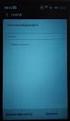 Verkkokäyttäjän opas Moniprotokollainen langallinen ja langaton Ethernetmonitoimitulostuspalvelin Tässä Verkkokäyttäjän opas -ohjeessa on hyödyllisiä tietoja langallisten ja langattomien verkkojen asetuksista
Verkkokäyttäjän opas Moniprotokollainen langallinen ja langaton Ethernetmonitoimitulostuspalvelin Tässä Verkkokäyttäjän opas -ohjeessa on hyödyllisiä tietoja langallisten ja langattomien verkkojen asetuksista
Lue oikeat käyttöönotto- ja asennusohjeet tästä pika-asennusoppaasta ennen kuin aloitat kirjoittimen käytön. Rumpu ja värikasettiyksikkö
 Pika-asennusopas Aloita tästä (vain EU) HL-5380DN Lue oikeat käyttöönotto- ja asennusohjeet tästä pika-asennusoppaasta ennen kuin aloitat kirjoittimen käytön. TÄRKEÄÄ ÄLÄ kytke liitäntäkaapelia vielä.
Pika-asennusopas Aloita tästä (vain EU) HL-5380DN Lue oikeat käyttöönotto- ja asennusohjeet tästä pika-asennusoppaasta ennen kuin aloitat kirjoittimen käytön. TÄRKEÄÄ ÄLÄ kytke liitäntäkaapelia vielä.
HD WIRELESS N OUTDOOR CLOUD CAMERA DCS-2330L ASENNUSOPAS
 HD WIRELESS N OUTDOOR CLOUD CAMERA DCS-2330L ASENNUSOPAS PAKKAUKSEN SISÄLLYS HD WIRELESS N OUTDOOR CLOUD CAMERA DCS-2330L VIRTASOVITIN VIRTALÄHDE ETHERNET (CAT5 UTP) -KAAPELI KYTKE KAMERA REITITTIMEEN
HD WIRELESS N OUTDOOR CLOUD CAMERA DCS-2330L ASENNUSOPAS PAKKAUKSEN SISÄLLYS HD WIRELESS N OUTDOOR CLOUD CAMERA DCS-2330L VIRTASOVITIN VIRTALÄHDE ETHERNET (CAT5 UTP) -KAAPELI KYTKE KAMERA REITITTIMEEN
Lue oikeat käyttöönotto- ja asennusohjeet tästä pika-asennusoppaasta ennen kuin aloitat kirjoittimen käytön.
 Pika-asennusopas Aloita tästä (vain EU) HL-3070CW Lue oikeat käyttöönotto- ja asennusohjeet tästä pika-asennusoppaasta ennen kuin aloitat kirjoittimen käytön. VAROITUS HUOMAUTUS TÄRKEÄÄ VAROITUS ilmaisee
Pika-asennusopas Aloita tästä (vain EU) HL-3070CW Lue oikeat käyttöönotto- ja asennusohjeet tästä pika-asennusoppaasta ennen kuin aloitat kirjoittimen käytön. VAROITUS HUOMAUTUS TÄRKEÄÄ VAROITUS ilmaisee
